ما هو ووردبريس ؟ شرح WordPress كامل بالتفصيل وبالصور
ما هو ووردبريس؟ وهل حقا يمكنك انشاء موقع الكتروني بواسطته بسهولة وبدون خبرة؟ في هذا المقال سوف نعمل على شرح WordPress كامل وبالتفصيل وسوف تستنتج أنه حقا سهل للغاية.
بعد قراءتك لهذا المقال سوف تصبح قادر على انشاء موقع ويب بكل سهولة وبدون الحاجة لمعرفة التصميم ولغة الأكواد. وكذلك سوف تتمكن من استخدام منصة ووردبريس بكل سهولة.
ما هو ووردبريس ؟
ووردبريس هو عبارة عن برنامج أو منصة مجانية مفتوحة المصدر، تم إنشائها بهدف مساعدة الأشخاص في إنشاء المواقع الالكترونية، وخاصة الأشخاص الذين ليست لديهم خبرة أو معرفة في التصميم ولغة الأكواد.
فووردبريس يمكنك من انشاء موقع احترافي بدون خبرة، كما يساعدك في التحكم الكامل في الموقع الإلكتروني الخاص بك.
وصحيح ووردبريس عبارة عن منصة مجانية الاستخدام، ولكن تحتاج إلى بعض الأدوات المدفوعة لكي تتمكن من استخدام هذه المنصة، وهذه الأدوات سوف نتكلم عنها في الأسفل.
مميزات ووردبريس
هذه بعض أهم مميزات ووردبريس التي يمكنك الاستفادة منها:
– الحصول على موقع بدون معرفة التصميم والبرمجة: يمكنك الحصول على موقع جميل أو مدونة أو حتى متجر إلكتروني بدون معرفة مسبقة أو خبرة في لغة البرمجة والتصميم والأكواد وغيرها.
حيث كل ما تحتاج فعله هو حجز الدومين والاستضافة وتثبيت برنامج ووردبريس على الاستضافة بعدها تقوم بتنصيب القالب (التصميم الجاهز).
– سهولة الاستخدام: تعتبر منصة ووردبريس سهلة الاستخدام حيث أنها لا تحتاج لأي معرفة للتصميم والأكواد لاستخدامها. وانما هي لوحة تحكم سهلة الاستخدام تساعدك في بناء الموقع الخاص بك.
– يدعم اللغة العربية: برنامج WordPress يدعم عدة لغات (70 لغة) ومنها اللغة العربية، ويمكنك اختيار اللغة العربية أثناء تثبيت ووردبريس على الاستضافة أو بعد ذلك. وهذا ما يجعل استخدامه أسهل.
وتوجد ملاحظة أريد أن انوه لها، إذا كنت تريد انشاء موقع باللغة العربية يجب عليك استخدام ووردبريس بالعربية، لكي يتم تفعيل خاصية الكتابة من اليمين RTL.
– سهولة الكتابة والنشر: يمكنك إنشاء مقالة أو صفحة وتهيئتها بكل سهولة، كما يمكنك إدراج صور في المقالة ونشرها بنقرة زر واحدة.
ويوفر برنامج ووردبريس خصائص أخرى فيما يخص الكتابة والنشر حيث يمكنك حفظ المقالة كمسودة ونشرها أو إتمام كتابتها في وقت لاحقا. مع إمكانية جعل هذه المقالة عامة أو خاصة (مزودة بكلمة مرور).
– قابلية التوسع “الإضافات”: يأتي برنامج WordPress مع العديد من الخصائص، ولكن إذا كنت تريد خاصية أخرى ليست متوفر في منصة ووردبريس وتريد إضافتها يمكنك فعل ذلك بسهولة وذلك بتثبيت الإضافات.
حيث أن برنامج ووردبريس يحتوي على آلاف الإضافات مثل إضافات تحسين محركات البحث “السيو”، إضافات الامان، إضافات تحسين سرعة الموقع، إضافات الحماية من التعليقات الغير مرغوب فيها، وغيرها من الإضافات الأخرى.
– متوافقة مع السيو (SEO): تم تحسين برنامج ووردبريس لمحركات البحث، ولمزيد من التحكم في سيو الموقع توجد العديد من إضافات المتخصصة التي تساعدك في التحكم في هذا الأمر.
– إدارة المستخدمين: يمكنك إضافة مستخدمين معك على منصة ووردبريس، و كل مستخدم تضع له دوره مثلا أنت تكون “المدير” لك الصلاحية الكاملة في التحكم في الموقع، و يمكن إضافة “محرر” أو “كاتب” يقومون بالكتابة، أو “مساهم” و كل مستخدم و دوره و صلاحياته في التحكم في الموقع.
– امتلاك البيانات الخاصة بك: باستخدامك لمنصة ووردبريس لا يمكن لأي شخص الوصول إلى المحتوى الخاص بك وتغييره أو حذفه فكل الموقع ملكك. كما يمكنك تفادي ظهور الإعلانات الإجبارية (الغير مرغوبة) على موقعك.
– إدارة الصورة والوسائط: يمكنك الآن تحميل الصورة بكل سهولة وسرعة باستخدامك برنامج WordPress، كما يمكنك إضافة النص البديل والتسميات التوضيحية بسهولة.
كما يمكنك ادخال هذه الصورة في معرض الصور الخاص بك بكل سهولة.
– الامتثال الكامل لمعايير W3C: كل قطعة من برنامج ووردبريس تستخدم كود متوافق كليا مع معايير التي وضعتها W3C ومعنى هذا أن الموقع الخاص بك سوف يعمل مع المتصفحات الحالية بشكل جيد، وسوف يعمل أيضا مع الجيل التالي من المتصفح في المستقبل.
الأدوات التي تحتاجها لاستخدام برنامج ووردبريس
الهدف من استخدام برنامج ووردبريس هو انشاء موقع الكتروني بدون خبرة أو معرف التصميم.
وحتى تتمكن من استخدام برنامج WordPress يجب أن تستخدم أدوات أخرى معه، وذلك لكي تتمكن من انشاء موقع الكتروني.
وهذه الأدوات الأساسية التي تحتاجها حتى تتمكن من استخدام منصة ووردبريس وانشاء موقع الكتروني:
- الدومين
- الاستضافة
- القالب (التصميم الجاهز أي الثيم)
كيفية تثبيت ووردبريس على الاستضافة لإنشاء موقع
لكي تتمكن من تثبيت ووردبريس سوف تحتاج إلى دومين واستضافة حتى تتمكن من استخدام برنامج ووردبريس والتحكم في الموقع الخاص بك.
ولكي تتمكن من حجز الدومين والاستضافة وتنصيب ووردبريس قم باتباع الخطوات التالية:
1. حجز الدومين
الدومين هو عنوان الموقع ويطلق عليه أيضا باسم النطاق ويكون على الشكل التالي Yourdomain.com.
ويمكنك حجز الدومين من خلال شركة مختصة في حجز الدومينات أو حجزه بواسطة شركة الاستضافة والحصول عليه مجانا للسنة الأولى (المزيد من التفاصيل في الأسفل).
وللحصول على دومين com مجاني للسنة الأولى يمكنك حجز الاستضافة من خلال شركة هوستنجر وذلك لكي تحصل على دومين مجاني للسنة الأولى.
2. حجز الاستضافة
الاستضافة هي المكان الذي يتم في تخزين ملفات الموقع الخاص بك مثل الصور، المقالات وغيرها من الملفات الأخرى، والاستضافة هي المسؤولة عن إظهار موقعك أثناء قيام الشخص بزيارة موقعك.
توجد العديد من شركات الاستضافة ويجب الاختيار الأفضل من حيث الأداء والأسعار والخصائص التي توفرها.
والاستضافة الذي أنصحك بها هي استضافة هوستنجر التي تعتبر الأفضل بدون منازع وهذه أهم الأشياء التي تميزها عن باقي الاستضافات:
– تقدم أداء جيد وسرعة جيدة
– الأشهر عالميا
– توفر موقع ولوحة تحكم الاستضافة باللغة العربية
– سعر مناسب جدا
3. تنصيب ووردبريس
يتم تنصيب ووردبريس أثناء شراء الاستضافة وسوف تجد ذلك بالتفصيل في الأسفل
خطوات حجز الدومين والاستضافة من هوستنجر
لحجز الدومين والاستضافة والحصول على خصم يصل إلى 85% نقوم بالدخول إلى موقع Hostinger.ae، يظهر لنا الموقع بالنسخة العربية نقوم بالنقر على “ابدأ الآن”
زيارة موقع Hostinger.ae + الحصول على خصم 85%
الآن يتم نقلنا إلى خطط الاستضافة المشتركة، سوف نجد ثلاث خطط استضافة:
- خطة استضافة مواقع أحادية مناسبة لاستضافة موقع واحد
- خطة استضافة مواقع مميزة مناسبة لاستضافة عدة مواقع
- خطة استضافة مواقع أعمال مناسبة للشركات الصغيرة والمتوسطة
وأريد أن أوضح شيء وهو عدد الزيارات التي تتحملها كل خطة استضافة، هذه الأرقام مجرد أرقام تقريبية، لأن في الأساس يمكن لخطة الاستضافة تحمل عدد زيارات أكثر من العدد المكتوب على الموقع. وذلك راجع إلى طريقة تحسين الموقع (الكاش وهو التخزين المؤقت، وعمل اوبتيمايز للموقع وكذلك ربط الموقع بكلوود فلير، كل هذه الأشياء تساعد في تقليل استخدام موارد الاستضافة وبالتالي يمكنها تحمل عدد أكثر من الزوار)
في الحقيقة إذا قمت بوضع مؤشر الفأرة على علامة الاستفهام القريبة من عدد الزيارات الشهرية سوف تجد نفس الكلام الذي قلته لك.
الآن سوف نختار خطة الاستضافة الأولى وهي خطة استضافة مواقع أحادية التي تمكننا من استضافة موقع واحد، نقوم بالنقر على “أضف إلى السلة”.
زيارة موقع Hostinger.ae + الحصول على خصم 85%
لآن يتم نقلنا إلى هذه الصفحة، أولا نقوم باختيار مدة حجز الاستضافة، حيث يمكنك اختيار حجز الاستضافة لمدة شهر، سنة، سنتين أو أربع سنوات. وكلما حجزت الاستضافة لمدة أطول كلما كانت نسبة التخفيض أكبر.
وأنا أنصحك بحجز الاستضافة لمدة سنة أو أكثر، لتستفيد من الخصم لعدة سنوات، لأن سعر التجديد يكون بدون خصم عند انتهاء المدة، نحن سوف نختار 12 شهر أي سنة.
زيارة موقع Hostinger.ae + الحصول على خصم 85%
ثم في الأسفل نقوم بكتابة البريد الالكتروني الخاص بحسابك في موقع هوستنجر.
زيارة موقع Hostinger.ae + الحصول على خصم 85%
ثم في الأسفل نقوم باختيار وسيلة الدفع، سوف نختار البطاقة البنكية، وفي الأسفل سوف تجد المبلغ الاجمالي الذي سوف تدفعه.
نقوم باستخدام كوبون خصم oridsite للحصول على تخفيض اضافي، وأنا شخصيا قمت بالتواصل مع شركة هوستنجر لتوفير كوبون خصم خاص لزوار موقعنا، ولاستخدام كوبون الخصم هذا نقوم بالنقر على “هل لديك كود خصم؟” ثم نقوم بكتابة “oridsite” ثم نقوم بالنقر على علامة +، كما تلاحظ تم تطبيق الخصم وأصبح السعر أقل.
الآن نقوم بكتابة بيانات البطاقة الائتمانية ثم نقوم بالنقر على تقديم الدفع الآمن لإتمام عملية الدفع لحجز الاستضافة.
زيارة موقع Hostinger.ae + الحصول على خصم 85%
الآن تظهر لك نافذة لتعيين كلمة مرور الخاصة بحسابك في موقع هوستنجر التي تمكنك من الدخول إلى لوحة تحكم الاستضافة
زيارة موقع Hostinger.ae + الحصول على خصم 85%
الآن يتم نقلك إلى هذه الصفحة نقوم بالنقر على “إبدأ الآن”، وذلك للإجابة على بعض الأسئلة.
أول سؤال هو لمن سوف تنشئ موقع الكتروني؟ لنفسك أو لعميل أو لشركة تعمل لديها أو لشخص آخر. نحن سف نختار إجابة “لنفسي”.
الإجابة على السؤال الثاني هي “مدونة” لأننا سوف نقوم بإنشاء مقالات ونشرها، إذا كان نوع آخر يمكنك اختياره عادي.
وللإجابة على هذا السؤال نختار “إنشاء موقعي الأول”، وطبعا يمكنك اختيار أي إجابة أخرى إذا كانت لديك تجربة سابقة.
والآن في هذه الصفة نقوم باختيار المنصة التي نقوم بتنصيبها على الاستضافة، طبعا سوف نختار منصة WordPress وذلك بالنقر على “حدد” الخاصة بها.
الآن نقوم بإنشاء حساب خاص بمنصة ووردبريس، نقوم بكتابة البريد الإلكتروني وكلمة المرور (يجب أن تتضمن حروف أجنبية كبيرة وصغيرة وحروف وأشكال مثل + وغيرها).
ثم نقوم بالنقر على “المتابعة”، ويجب تذكر أمر أن هذه بيانات الدخول إلى لوحة تحكم ووردبريس، وليست بيانات الدخول إلى حساب الاستضافة في موقع هوستينجر.
الآن يتم نقلك إلى هذه الصفحة وذلك للقيام باختيار قالب لتثبيته على ووردبريس، لكن نحن لن نختار أي قالب، وإنما سوف نقوم برفع قالب احترافي آخر لاحقا، لذا نقوم بالنقر على “تخطي، أنا لست بحاجة إلى قالب”
الآن هذه الصفحة خاصة بالدومين سوف نجد خيارين:
الخيار الأول: هو استخدام نطاق قمت بحجزه سابقا من شركة أخرى
الخيار الثاني: هو حجز دومين جديد إذا كنت لا تملك دومين
طبعا نحن سوف نقوم بحجز دومين لأن ليس لدينا دومين، وننبه إلى شيء هو أن سعر حجز الدومين وسعر التجديد في شركة هوستنجر مناسبة جدا وتنافسي مقارنة مع شركات الاستضافة الاخرى التي يكون سعر التجديد الخاص بها مرتفع جدا وباهض.
الآن نقوم بكتابة الدومين الذي نريد حجز مثلا أنا سوف أحجز دومين oridsiteee.com، ثم نقوم بالنقر على “البحث”
إذا كان الدومين متاحا للحجز تظهر لك هذه النتائج بأنه متاح، قم بالنقر على “اشتره الآن”
الآن تظهر لك نافذة لاختيار مدة حجز الدومين قم باختيار “1 سنة”، وقم بإضافة خاصية Whois التي تقوم بإخفاء معلوماتك الشخصية كمالك للدومين مثل الاسم، اللقب، العنوان، البريد الإلكتروني، رقم الهاتف وغيرها (خاصية Whois هذه يمكنك شرائها ويمكنك عدم شرائها كما تريد).
الآن بعد إتمام الدفع بنجاح تظهر لك هذه النافذة قم بالنقر على “الخطوة التالية”
الآن تظهر لك هذه الصفحة الخاصة بمعلومات مالك الدومين، قم باختيار “دولتك”، ثم اختر “شخصية” ثم قم بالنقر على “الخطوة التالية”
الآن تظهر لك هذه الصفحة قم بكتابة معلوماتك الشخصية الخاصة بمالك الدومين ثم قم بالنقر على “إنهاء التسجيل”
الآن في هذه الصفحة سوف تجد خيار يمكنك تغيير وهو مكان الخادم وهو مكان تواجد السيرفر، أي اين يتم تخزين ملفات موقعك لأن شركة هوستنجر تمتلك عدة مراكز بيانات حول العالم، في اروبا، أمريكا وآسيا، ويفضل اختيار مركز البيانات الأقرب لزوار موقعك ليتم تحميل موقعك بسرعة.
مثلا إذا كان زوار موقعك من الدول العربية فينصح اختيار مركز بيانات أوروبا (هولاندا، Netherlands) ليكون موقعك أسرع، وإذا كان موقع أجنبي يمكنك التغيير لمركز البيانات الأمريكي.
أي نقوم بتحديد مركز البيانات الخاص بهولندا ثم نقوم بالنقر على “إنهاء الإعداد”.
الآن ننتظر قليلا لكي يتم إنهاء إعداد وتنصيب ووردبريس على الاستضافة
بعد الانتهاء من إعداد الحساب وتنصيب ووردبريس على الاستضافة تظهر لنا هذه الصفحة، قم بالنقر على “Manage Site” وذلك للدخول إلى لوحة تحكم الاستضافة (حسابك في هوستنجر)
الآن نقوم بتنصيب شهادة SSL المجانية على الاستضافة، وذلك لكي يظهر موقعك على شكل آمن https في المتصفح، وهو أمر ضروري يجب القيام به.
حيث اصبحت شهادة SSL ضرورية لكل موقع، وهي التي تجعل موقعك يظهر على شكل آمن https، والمواقع التي لا تملك شهادة SSL تظهر على شكل مواقع غير آمنة للزائر.
وكذلك عدم تثبيتها يضر في الموقع فيما يخص السيو (الترتيب في نتائج البحث)، حيث أن جوجل تعتبر شهادة SSL أحد عوامل الترتيب في نتائج البحث.
وباستخدامك لاستضافة هوستنجر سوف تحصل على شهادة SSL مجانا مدى الحياة.
ولتنصيب شهادة SSL قم بالنقر على “SSL” الموجودة في الأعلى، ثم قم بالنقر على “إعداد”
تظهر لك هذه النافذة قم بالنقر على “قم بتثبيت SSL” لإتمام عملية التنصيب
الآن تظهر لك حالة شهادة SSL “جاري التثبيت” اتركها بعض الوقت حتى يتم التثبيت، إذا طال الأمر لا تقلق سوف يتم تثبيتها تلقائيا.
في مدة الانتظار هذه نقوم بتفعيل البريد الإلكتروني، وذلك بالدخول إلى رسالة مرسلة من استضافة هوستنجر والنقر على “VERIFY EMAIL”
الآن تظهر لك هذه الصفحة قم بكتابة البريد الإلكتروني وكلمة المرور الخاصة بحساب الاستضافة (ليست الخاصة بلوحة تحكم ووردبريس) ثم قم بالنقر على “تسجيل الدخول”
والآن بمجرد إتمام الدخول بنجاح فقد تم تفعيل البريد الإلكتروني بنجاح، وتكون لوحة تحكم الاستضافة على الشكل التالي
والآن نقوم بتفعيل البريد الإلكتروني للدومين وذلك لتأكيد بيانات مالك الدومين، وهذه الخطوة ضرورية وإذا لم تقم بها في ظرف 15 يوم سوف يتم تعطيل الدومين الخاص بك.
ولتفعيل الدومين قم بالدخول إلى البريد الإلكتروني الخاص بك، ثم قم بالدخول إلى رسالة بعنوان ” IMPORTANT! Verify your contact information for”
ثم قم بالنقر على الرابط الموجود داخل هذه الرسالة كما في الصورة
الآن يتم نقلك إلى هذه الصفحة بنجاح عملية تأكيد البريد الإلكتروني
الآن نقوم بالعودة إلى لوحة تحكم الاستضافة، ثم نقوم بالنقر على SSL وسوف تجد أن حالة شهادة SSL “نشط”، وإذا وجدتها “جاري التثبيت” فقط انتظر وقم بتحديث الصفحة.
تسجيل الدخول ووردبريس
للدخول للوحة التحكم بعد تشغيل برنامج wordpress وذلك للتحكم الكامل في موقعك، قم بالدخول إلى yourdomain.com/wp-admin،
تظهر لك هذه الصفحة قم بكتابة البريد الاكتروني وكلمة المرور التي قمنا بإنشائها أول مرة ثم قم بالنقر على “Log In”
بعد تسجيل الدخول WordPress تظهر لنا واجهة لوحة تحكم ووردبريس كما في الصورة
شرح WordPress وضبط إعداداته
الآن نقوم بشرح WordPress وضبط إعداداته خطوة بخطوة بالصور وبالتفصيل.
تغيير لغة منصة ووردبريس للعربية
لتغيير لغة برنامج WordPress إلى العربية نقوم بالنقر على “Settings” ثم نقوم باختيار اللغة العربية من القائمة المنسدلة ثم نقوم بالنقر على “Save Changes”
ضبط الإعدادات العامة لووردبريس
لضبط الإعدادات العامة لووردبريس نقوم بالنقر على “الإعدادات” ثم نقوم بكتابة “اسم الموقع” وكذلك “وصف الموقع” ثم نقوم بالنقر “حفظ التغييرات” في الأسفل.
ضبط إعدادات المناقشة (التعليقات)
لضبط إعدادات المناقشة قم بالنقر على “الإعدادات” ثم قم بالنقر على “مناقشة”، ثم قم بضبط الإعدادات كما في الصورة، ثم قم بالنقر على “حفظ التغييرات” في الأسفل.
ضبط إعدادات الروابط الدائمة
الان نقوم بضبط شكل الروابط الدائمة ولفعل ذلك قم بالنقر على “الإعدادات” ثم قم بالنقر على “روابط دائمة” ثم اختر شكل “عنوان المقالة” ثم بعد ذلك انقر على “حفظ التغييرات”
ضبط إعدادات الأعضاء
الآن نقوم بضبط إعدادات الأعضاء كما يلي:
– ضبط إعدادات الأدمن
الان نقوم بضبط إعدادات الأعضاء وأول عضو نقوم بتعديله هو الأدمن، نقوم بالنقر على “أعضاء” ثم ننقر على “حسابك” ثم نقوم بكتابة الاسم المستعار.
وبعدها نقوم باختيار الاسم المستعار هذا من القائمة المنسدلة ليظهر علنا ككاتب مقال وأثناء قيامك بالتعليق، ثم نقوم بالنقر على “تحديث الملف الشخصي في الأسفل”.
– اضافة أعضاء
يوفر لك ووردبريس خاصية إضافة أعضاء يمكنهم الدخول إلى لوحة تحكم ووردبريس، فمثلا تريد إضافة محرر يكتب لك المقالات وغيرها من الأعضاء.
لإضافة أعضاء معك على ووردبريس، قم بالنقر على “أعضاء” ثم أنقر على “أضف جديد”. تظهر لك هذه الصفحة قم بكتابة المعلومات الشخصية لهذا الشخص (اسم المستخدم والبريد الإلكتروني الخاص به) واختر الرتبة ثم أنقر على “إضافة عضو جديد”. وهذه هي الأدوار التي يمكنك الاختيار بينها:
مدير: وهو الدور الخاص بك وهو التحكم في جميع الموقع. ويمكنك منح شخص آخر هذا الدور.
محرر: شخص يمكنه نشر المقالات وإدارة المقالات الخاص بهم، ومقالات الأعضاء الآخرين.
كاتب: شخص يمكنه نشر وإدارة المقالات الخاص به فقط.
مساهم: شخص يمكنه كتابة وإدارة المقالات الخاص به ولكن لا يمكنه نشرها.
مشترك: شخص يمكنك إدارة الحساب الخاص به فقط (Profile).
ملاحظة: بعد إضافة شخص سوف يتم إرسال بريد إلكتروني لهذا الشخص بها معلومات الدخول.
تثبيت القالب (التصميم الجاهز) على برنامج ووردبريس
القالب هو عبارة عن تصميم جاهز تقوم بتنصيبه على منصة ووردبريس ليصبح لديك موقع مصمم بطريقة جميلة وجاهز واحترافي وذلك بدون معرفة للتصميم والبرمجة.
أنا أنصح بشراء قالب جنة للمواقع الإخبارية والمدونات أو قالب مهارتي لمواقع الشركات والمؤسسات والمحلات، وكلاهما يدعمان اللغة العربية والكتابة من اليمين RTL ويعتبران من افضل القوالب العربية على الاطلاق.
بعد شراء القالب سوف تحصل على ملف zip. خاص بالقالب. وهذا الملف هو التصميم الجاهز للموقع، نقوم بتثبيته على برنامج WordPress. ولفعل ذلك نقوم بالدخول إلى لوحة تحكم ووربدريس.
أنقر على “مظهر” بعدها أنقر على “أضف جديد” كما موضح في الصورة.
الآن يتم نقلنا إلى هذه الصفحة قم بالنقر على “رفع قالب” ثم أنقر على “Choose File” ثم قم بتحديد ملف القالب، بعدها قم بالنقر على “التنصيب الآن”
بعد إتمام تنصيب القالب بنجاح قم بالنقر على “تفعيل”، وذلك لكي يتم تفعيل القالب على ووردبريس.
تثبيت الاضافات على برنامج wordpress
الإضافات يمكن القول عنها أنها أداة أو برنامج صغير، تقدم خاصية إضافية أو دور إضافي غير متوفر في ووردبريس، مثلا إضافات تحسين محركات البحث (السيو) أو إضافات الأمان، وغيرها… ويوجد مجموعة من إضافات ووردبريس ضرورية لكل موقع يجب تثبيتها.
وللقيام بتثبيت إضافة معينة قم بإتباع الخطوات التالية:
قم بالدخول إلى لوحة تحكم ووردبريس، ثم أنقر على “إضافات” ثم أنقر على “أضف جديد” ثم قم بكتابة “اسم الاضافة” ثم قم بالنقر على “التنصيب الآن”
انتظر لحظات حتى يتم تنصيب الإضافة ثم بعد الانتهاء قم بالنقر على “تفعيل”
التحكم في شكل وتصميم الموقع من خلال برنامج WordPress
– طريقة إنشاء التصنيفات
التصنيف هو عبارة عن صفحة تضم مجموعة معينة من المقالات التي هي في نفس التخصص، مثلا تصنيف “ووردبريس” في موقعنا، يضم كل المقالات المتعلقة بووردبريس.
لإنشاء تصنيف قم بالدخول إلى لوحة تحكم ووردبريس، ثم قم بالنقر على “مقالات” ثم أنقر على “تصنيفات”
ظهر لك هذه الصفحة قم بكتابة اسم التصنيف في الخانة المناسبة لذلك، ثم في خانة “اسم اللطيف” وهو عبارة عن رابط التصنيف.
مثال إنشاء تصنيف
الاسم: سيارات صغيرة
الاسم اللطيف “small-car” أو “سيارات-صغيرة” ويظهر في موقعك على شكل:
www.yoursite.com/small-car أو سيارات-صغيرة www.yoursite.com/
الآن بعد كتابة اسم التصنيف واسم اللطيف أنقر على “أضف تصنيفا جديدا” كما موضح في الصورة.
– طريقة إنشاء القوائم
القوائم هي التي تظهر في الموقع، وهي التي تسهل للزائر التصفح والتنقل داخل الموقع. وتكون على الشكل التالي.
وهنا يجب التنبه إلى شيء، عادة في القالب توجد فيه عدة قوائم قائمة في أعلى الموقع والقائمة الرئيسية وقائمة في الأسفل.
لإضافة القوائم من خلال برنامج ووردبريس نقوم بالدخول إلى إعدادات القوائم وذلك بالنقر على “مظهر” ثم النقر على “قوائم”،
ثم نقوم بكتابة اسم القائمة الذي هو “القائمة الرئيسية” ثم نختار مكان العرض “القائمة الرئيسية”، ثم نقوم بالنقر على “إنشاء قائمة”
الآن نقوم بإنشاء القائمة العلوية وذلك بالنقر على “أنشئ قائمة جديدة”، ثم نكتب اسم القائمة “القائمة العلوية”، ثم نختار مكان العرض “القائمة الثانوية” ثم ننقر على “إنشاء قائمة”
الآن نقوم بإنشاء القائمة السفلية وذلك بالنقر على “أنشئ قائمة جديدة”، ثم نكتب اسم القائمة “القائمة السفلية”، ثم نختار مكان العرض “القائمة أسفل الموقع” ثم ننقر على “إنشاء قائمة”
– طريقة إضافة تصنيف إلى القائمة الرئيسية
لإضافة تصنيف في القائمة الرئيسية قم بالدخول إلى “مظهر” ثم أنقر على “قوائم” بعدها قم باختيار “القائمة الرئيسية” ثم أنقر على “تحديد”.
بعد ذلك أنقر على “تصنيفات” ثم أنقر على “إظهار الكل”، وعندما تظهر التصنيفات قم باختيار التصنيف الذي تريد إضافته إلى القائمة الرئيسية نحن في المثال نختار تصنيف “استضافات” ثم نقوم بالنقر على “أضف للقائمة”.
الان سوف يظهر التصنيف في القائمة الرئيسية أنقر على “حفظ القائمة” حتى يتم حفظ التغييرات.
والآن عند الدخول إلى الموقع الخاص بك سوف تجد التصنيف ظهر على القائمة الرئيسية كما في الصورة.
– طريقة إنشاء ودجات
الودجات هي عبارة عن الأشياء التي تجدها في الجهة اليسار في الموقع (إذا كان عربي) أو أسفل الموقع، وتكون عادة عبارة عن إعلان، أو قائمة آخر المقالات، أو صفحة التواصل الاجتماعي، أو أزرار صفحات تواصل الاجتماعي الخاصة بالموقع وغيرها.
مثلا في هذه الصورة يوجد ودجت خاص بقائمة آخر المقالات.
ولإضافة ودجات قم بالنقر على “مظهر” ثم أنقر على “ودجات”، تظهر لك ودجات متنوعة قم باختيار ودجت “جنة – قائمة المقالات”، وذلك لإظهار أشهر المقالات أو آخر المقالات وغيرها ثم قم بالنقر على “أضف الودجت”.
ملاحظة: توجد ودجات تأتي مع ووردبريس، وهناك ودجات تأتي مع القالب، ويفضل استخدام ودجات القالب لأنها أكثر تناسقا مع التصميم.
الآن يتم إضافة الودجت إلى الربع الجانبي الرئيسي، تظهر إعدادات الودجت على هذا الشكل، نقوم بكتابة اسم الودجت مثلا “آخر المقالات”، ثم نختار ترتيب المقالات على أساس آخر المقالات.
ثم نختار عدد المقالات التي تريدها أن تظهر في الودجت، ثم نختار مخطط الودجت الذي تريده أن يظهر على موقعك.
كتابة ونشر مقالة
لكتابة ونشر مقالة قم بالدخول إلى “مقالات” ثم أنقر على “أضف جديدا” يظهر لك المحرر.
ملاحظة: يجب تثبيت إضافة المحرر التقليدي “Classic Editor” وذلك لكي يظهر لك المحرر على شكل التقليدي وليس الجديد لأن المحرر التقليدي سهل الاستخدام.
سوف تجد مكان لكتابة العنوان، ومكان لكتابة المقالة.
لإضافة عنوان كبير داخل المقال أنقر على “فقرة” وقم باختيار ” ترويسة” أو أقل.
لإضافة صورة أنقر على “أضف ملفات وسائط”،
لتغيير لون الخط أنقر على حرف A
لإضافة رابط أنقر على شكل الرابط.
أما إذا أردت إضافة أزرار أو غيرها من خصائص القالب أنقر على “الأيقونة الخاصة بقالب جنة”
قبل نشر المقال قم بتحديد التصنيف الخاص بالمقال في جهة اليسار، وإضافة الصورة البارزة إذا أردت ذلك وذلك بالنقر على “تعيين الصورة البارزة للمقالة”
بعد هذا إذا أردت حفظ المقالة لوقت لاحق ونشرها أو إكمال كتابتها و تعديلها أنقر على “حفظ المسودة”.
وإذا أردت نشرها أنقر على “نشر”، وإذا أردت مشاهدة المقال شكلها قبل أن تنشرها أنقر على “معاينة”.
بعض الأسئلة حول ماهو WordPress وكذلك شرح ووردبريس
سوف نتطرق في هذه الفقرة إلى أكثر الأسئلة شيوعا حول ماهو WordPress وكذلك شرح ووردبريس
ماهو WordPress ؟
باختصار هو منصة تمكنك من انشاء موقع احترافي بدون خبرة أو معرفة بالتصميم أو لغة الأكواد، كما تساعدك في التحكم الكامل في الموقع الإلكتروني الخاص بك وكانت هذه إجابة سؤال ماهو wordpress.
هل تعلم ووردبريس صعب؟
تعلم ووردبريس ليس صعب لأنه لا يشترط معرفة التصميم ولغة الأكواد، وإنما بعض الخطوات فقط تقوم بها لتصبح متمكن ومعظم هذه الخطوات موجودة في الشرح.
هل يوفر موقع OridSite كورس ووردبريس ؟
نحن لا نوفر أي كورس ووردبريس مدفوع، وإنما نقدم شروحات مبسطة بالصور وبالتفصيل حول شرح WordPress
لا تنسى إذا أعجبك المقال ضع تعليق في الأسفل، ويمكنك الاستفسار عن أي شيء تريد.
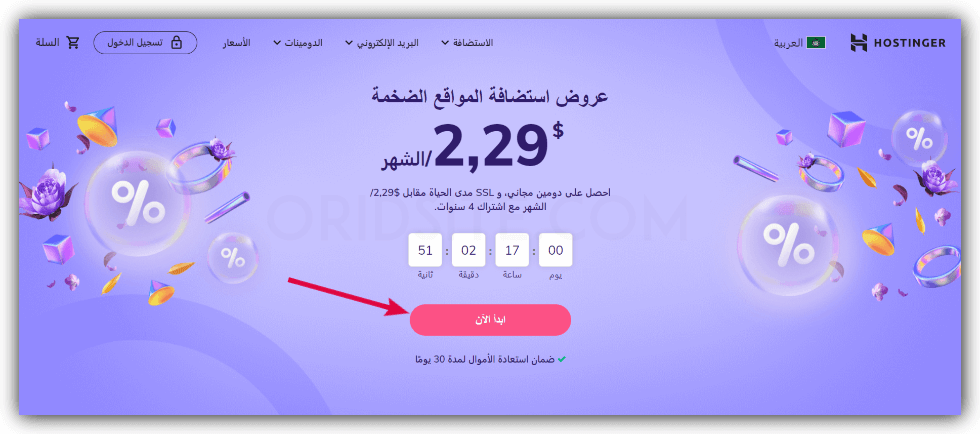
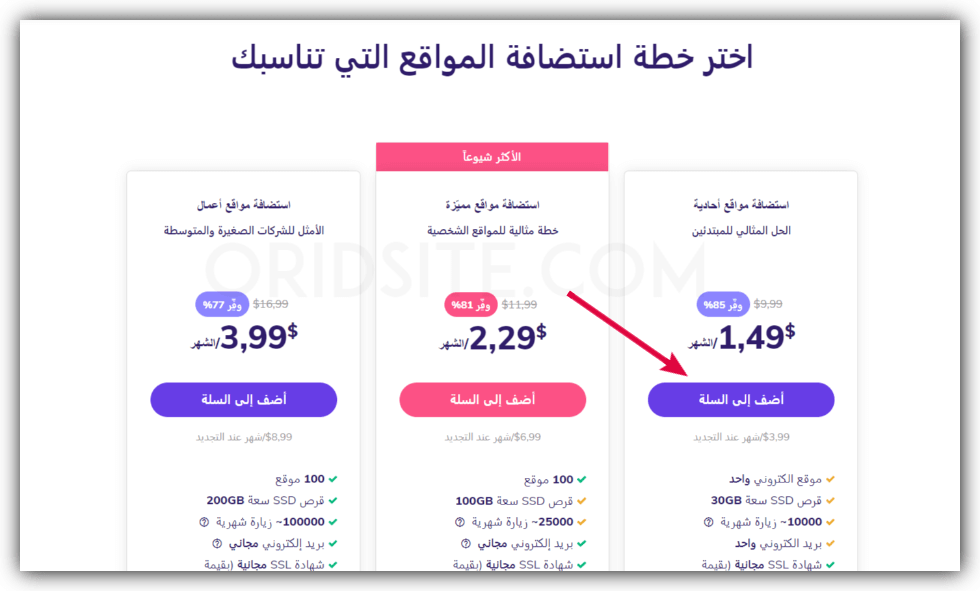
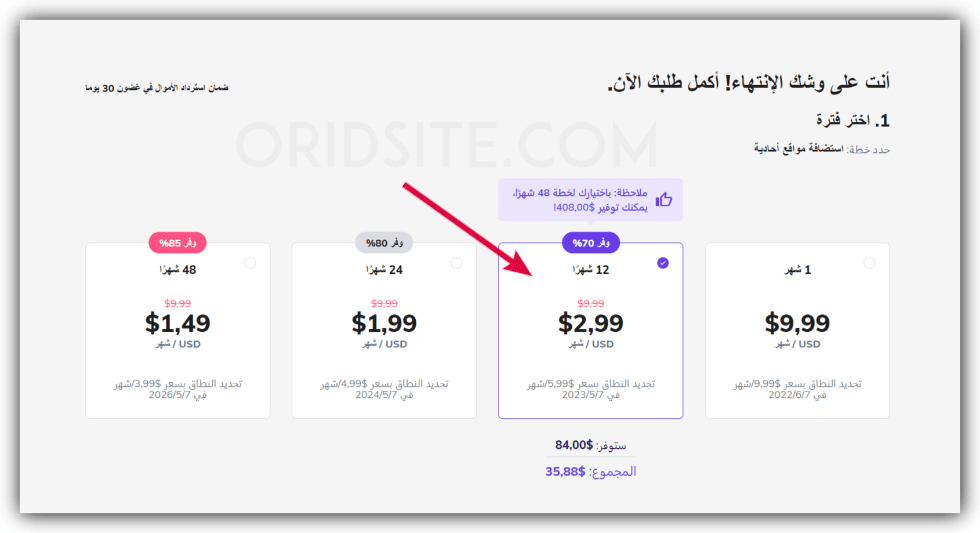
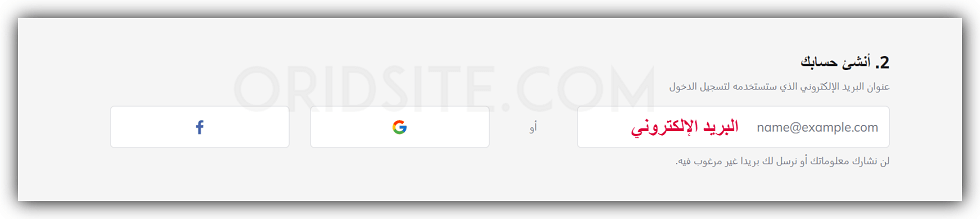
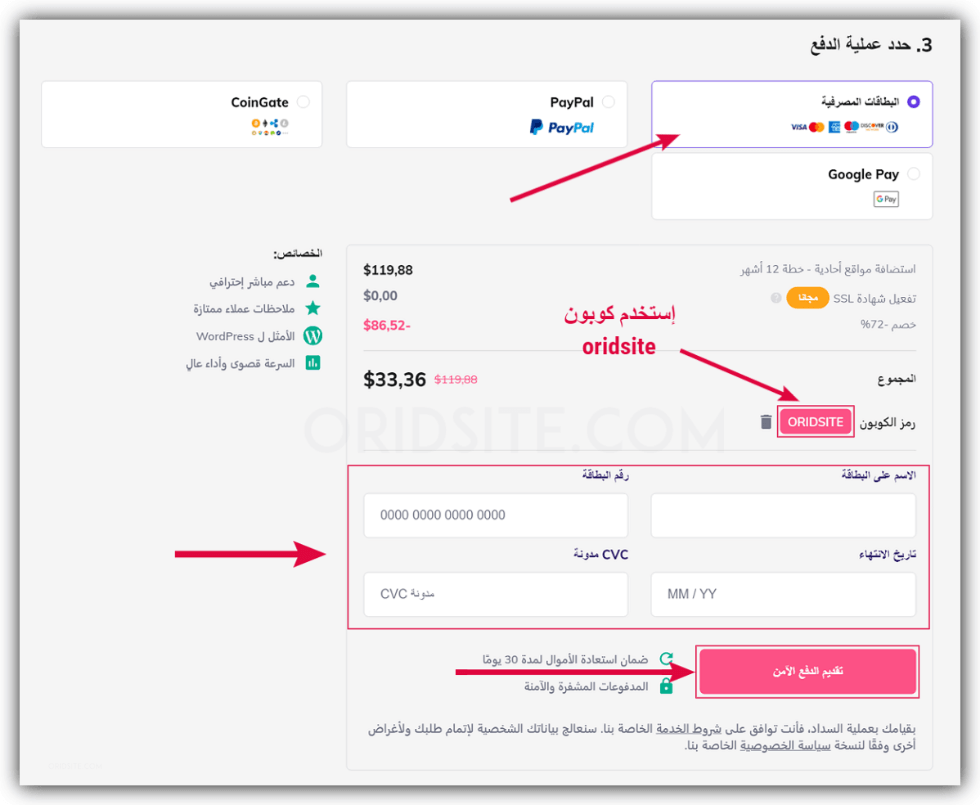
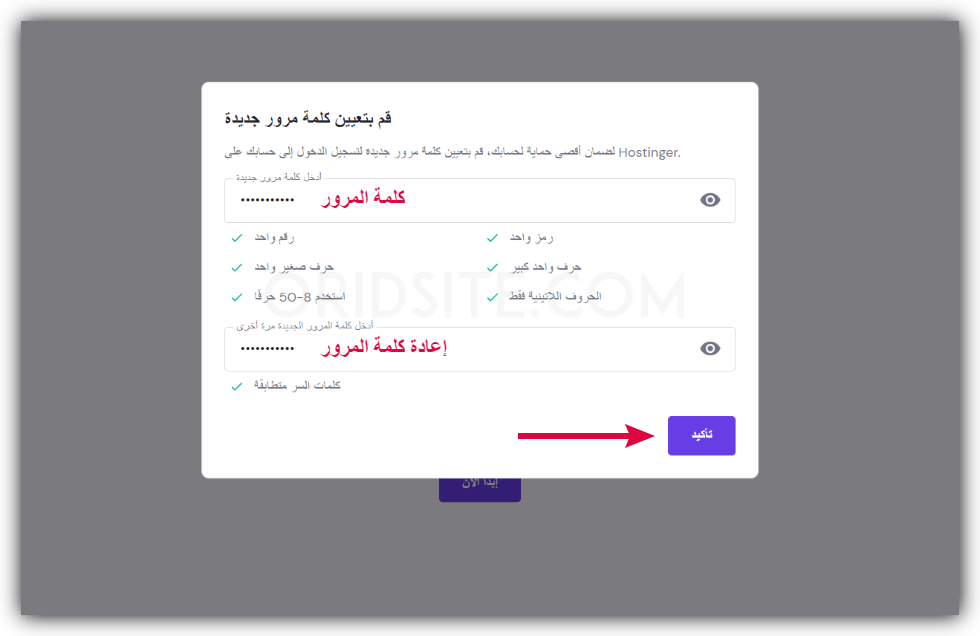
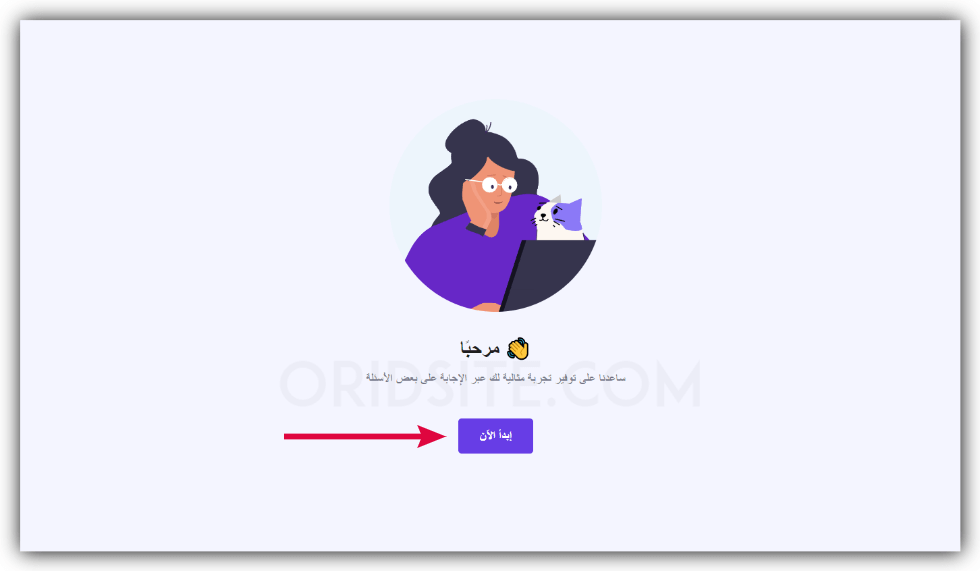
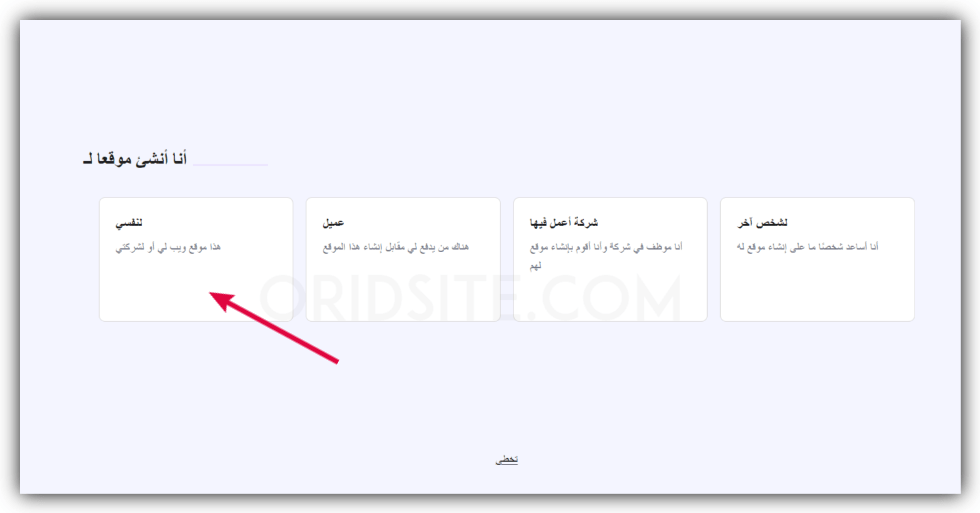
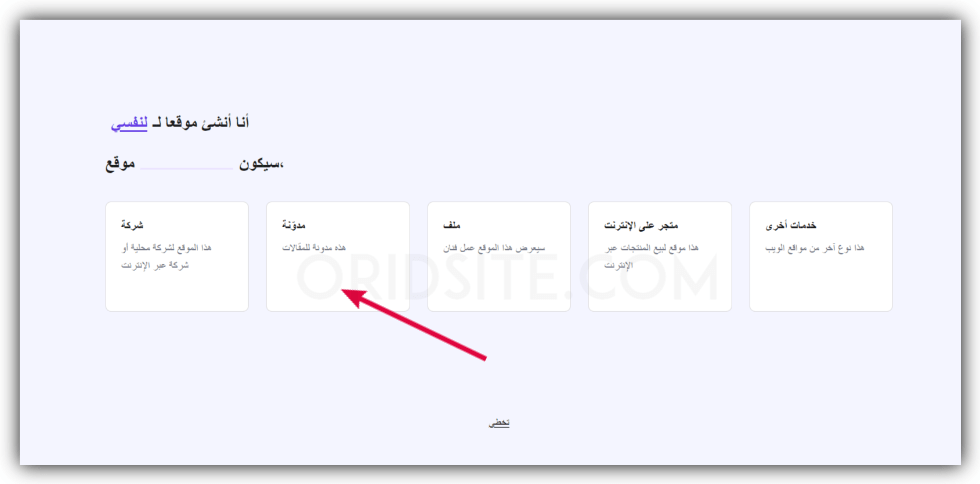
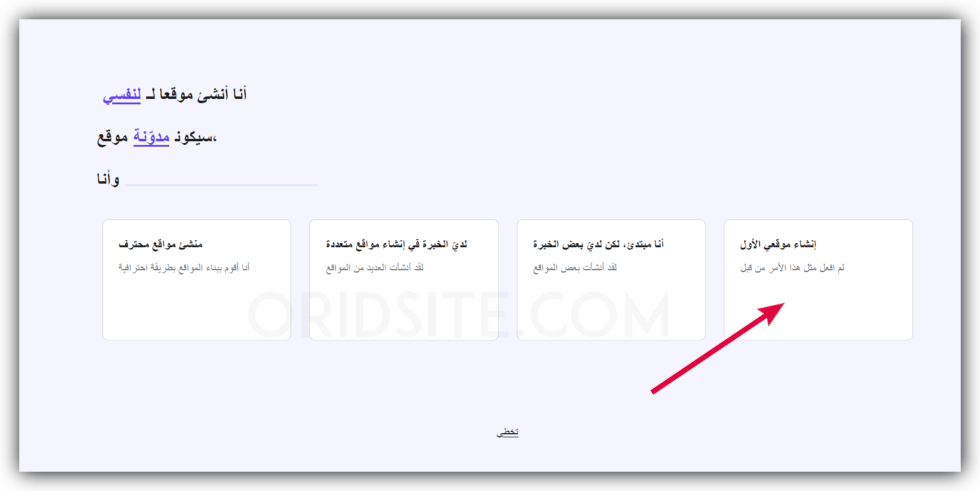
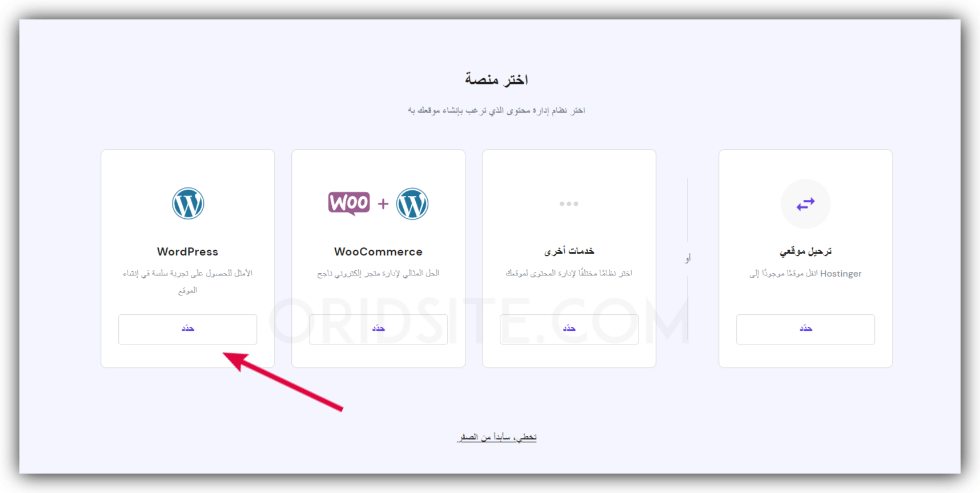
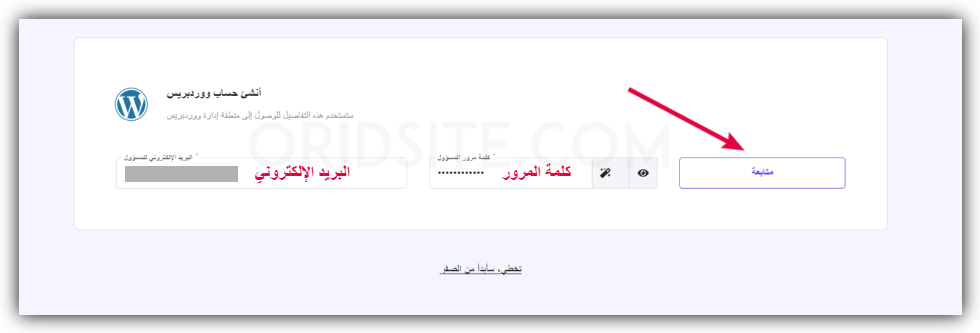
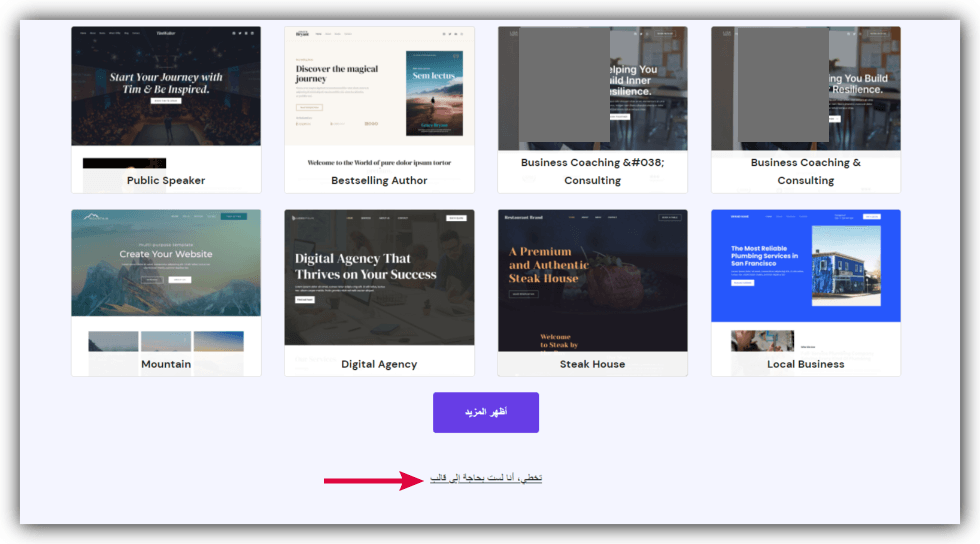
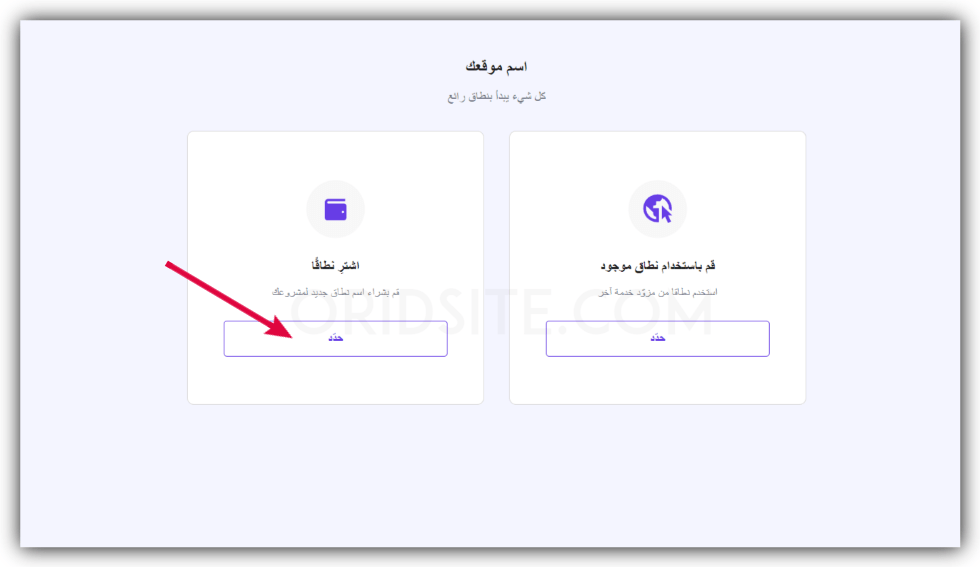
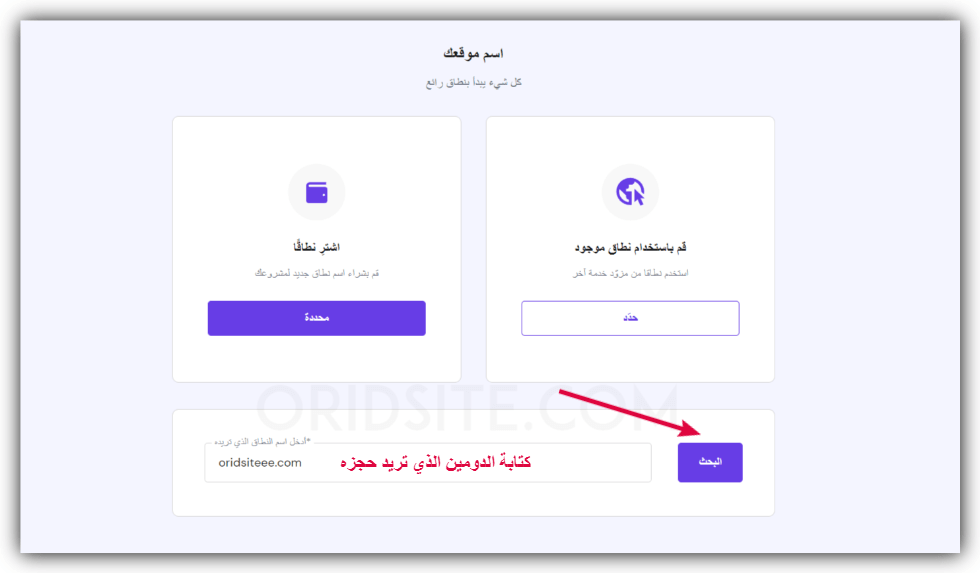
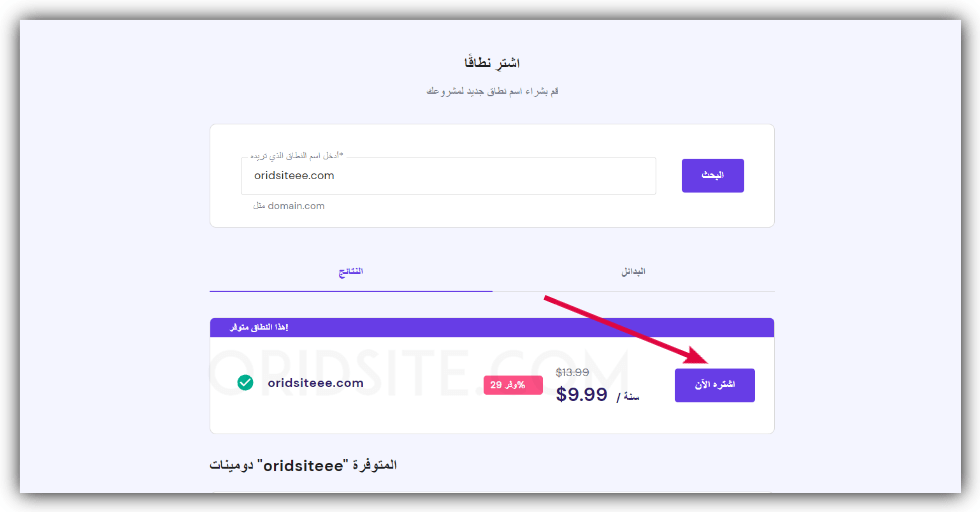
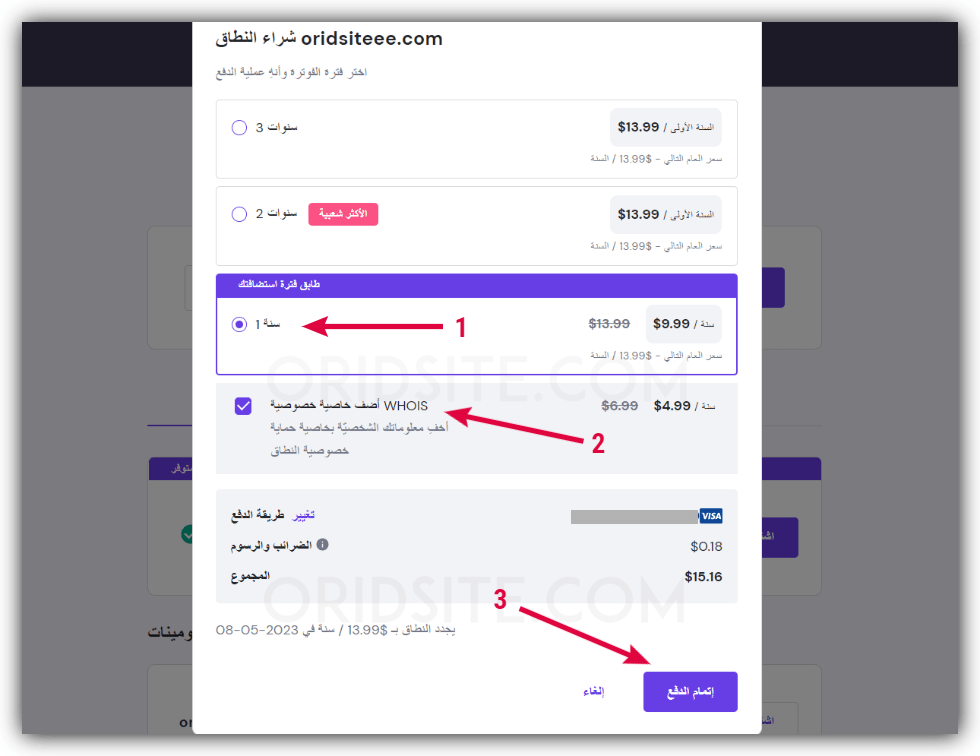
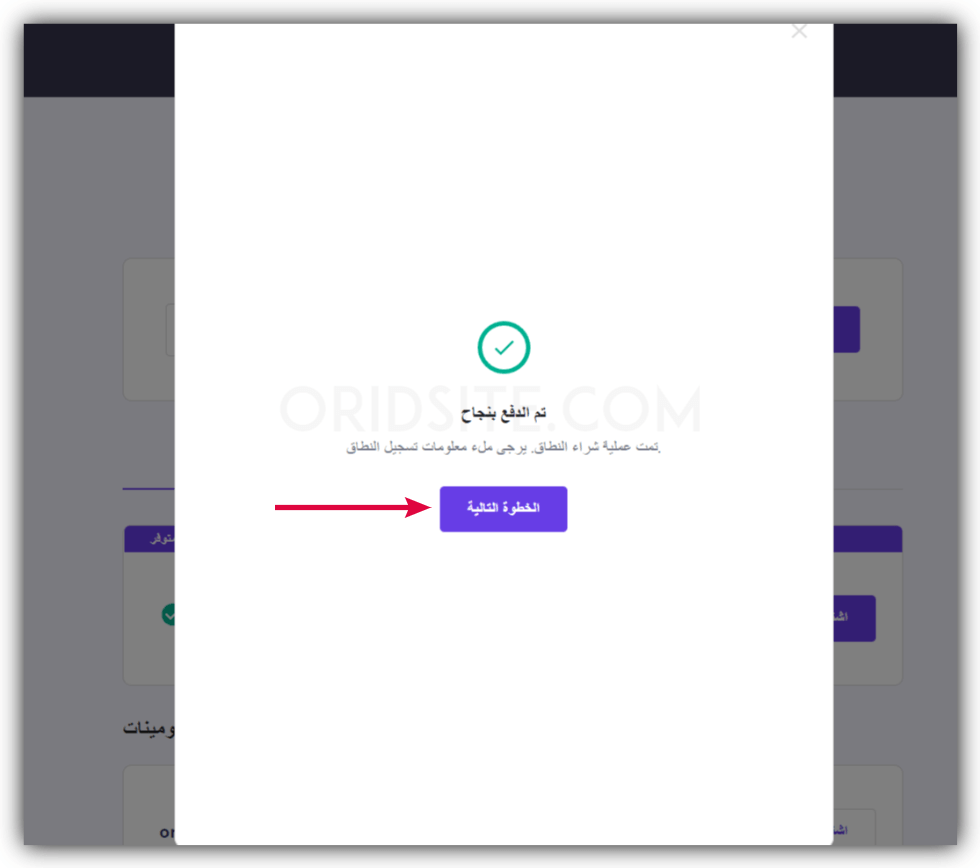
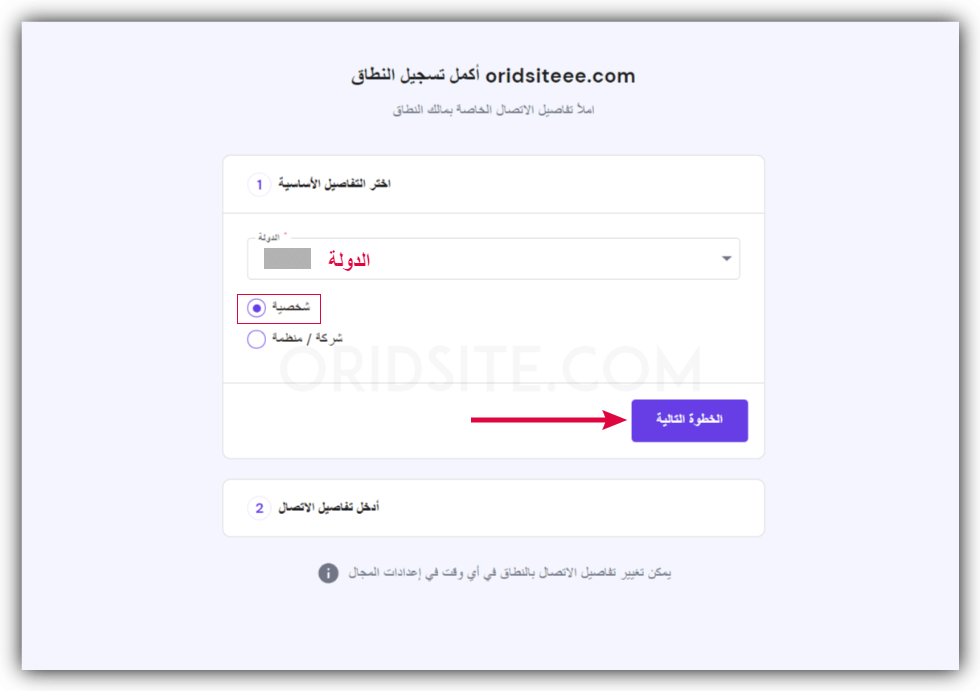
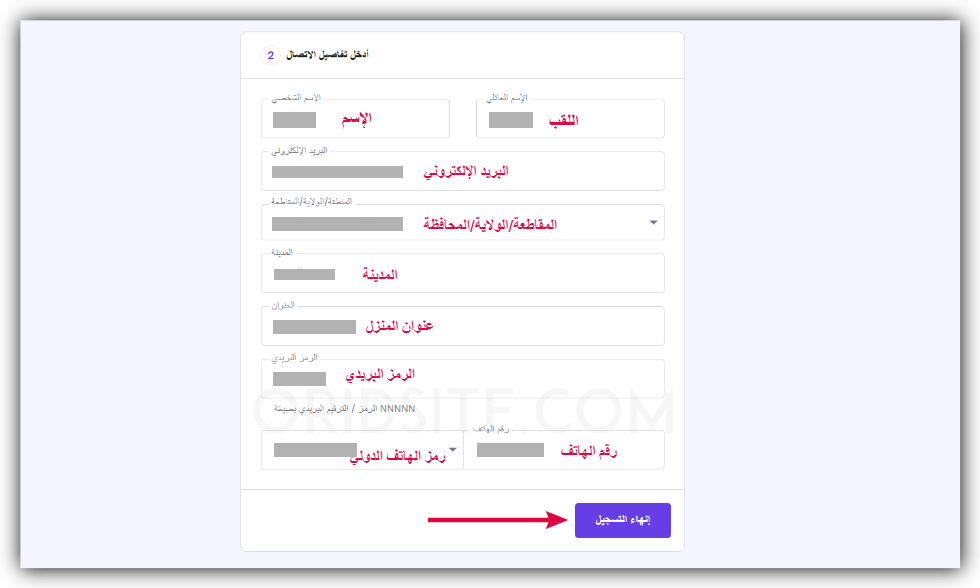
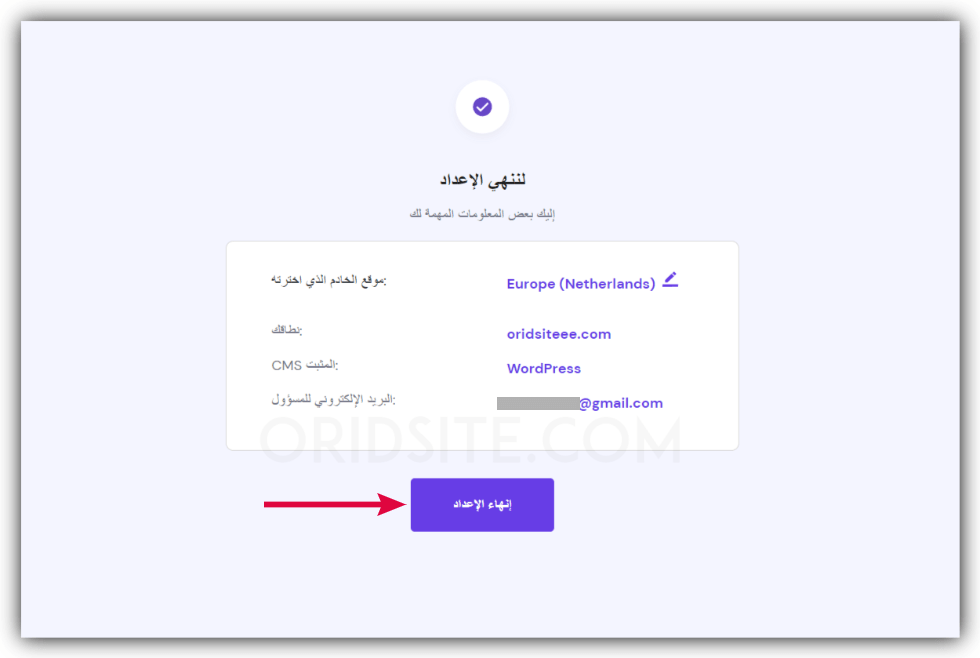
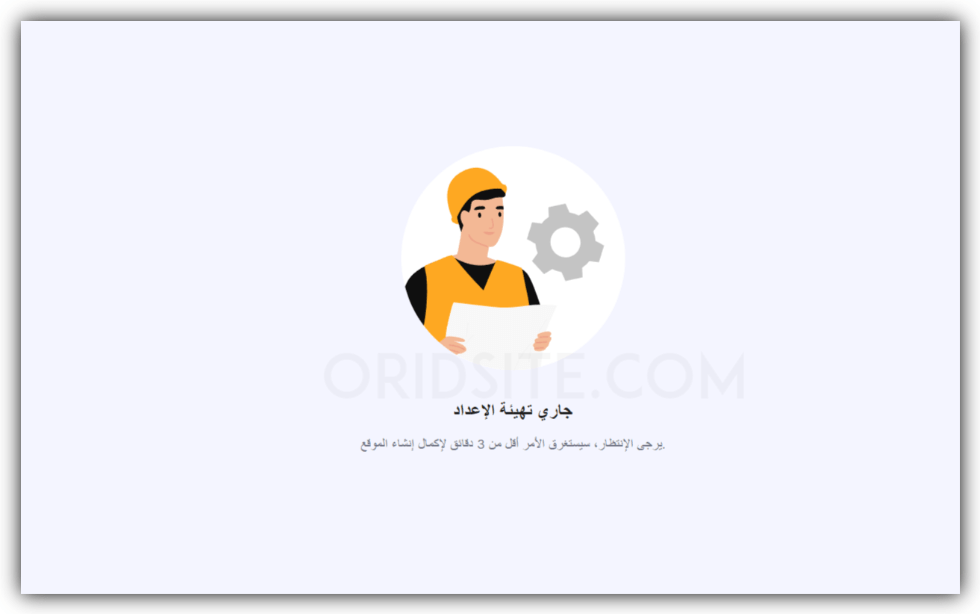
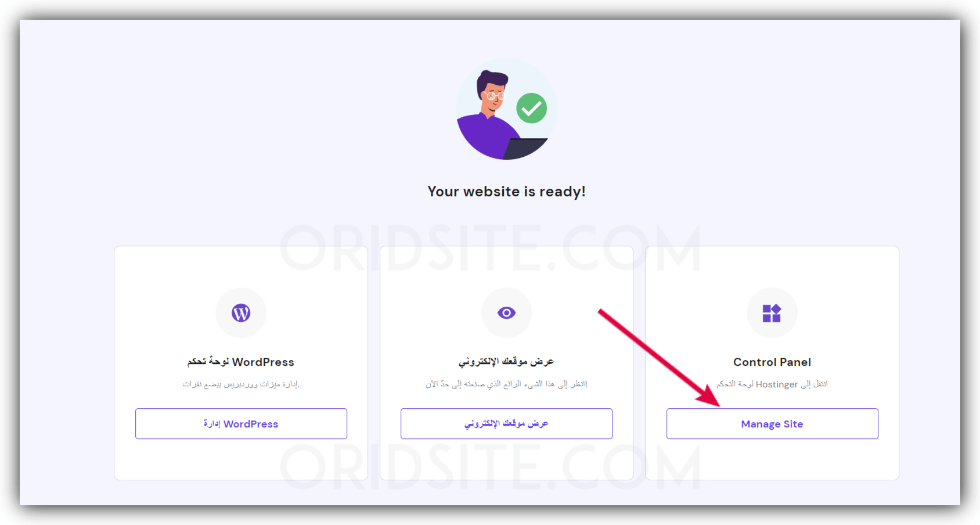
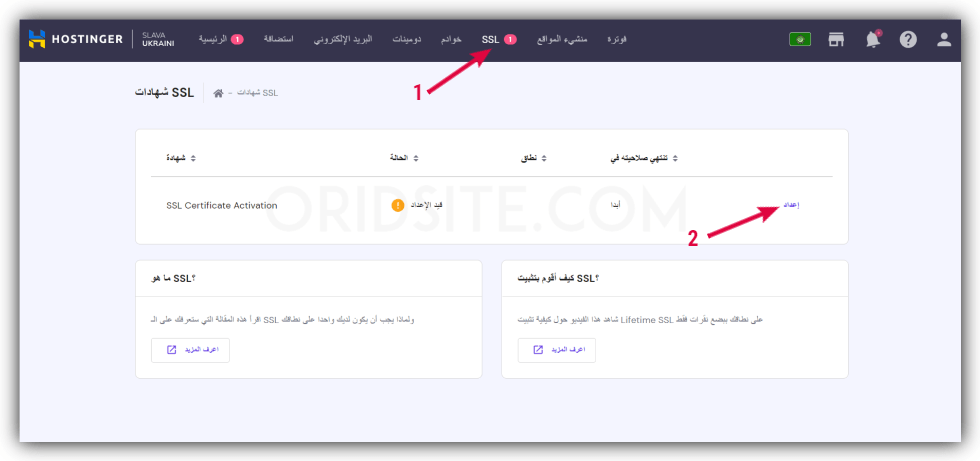
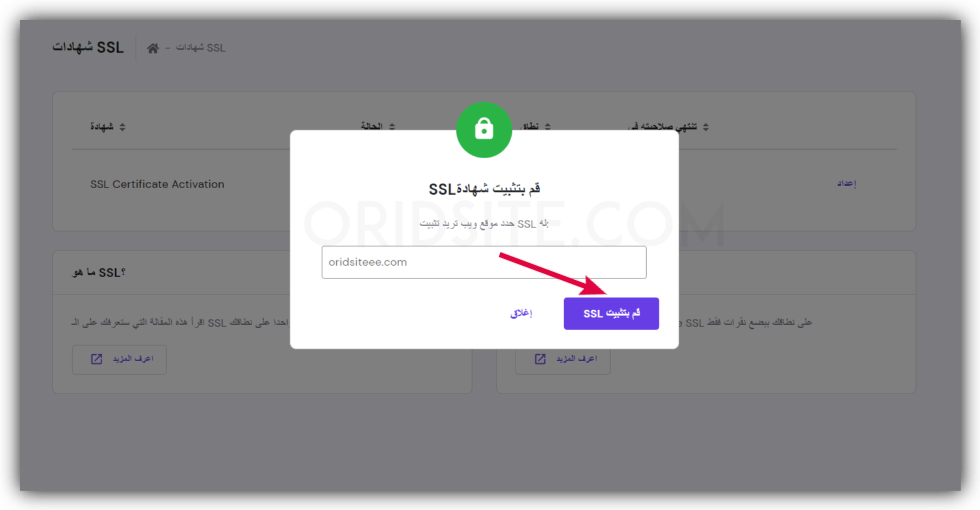
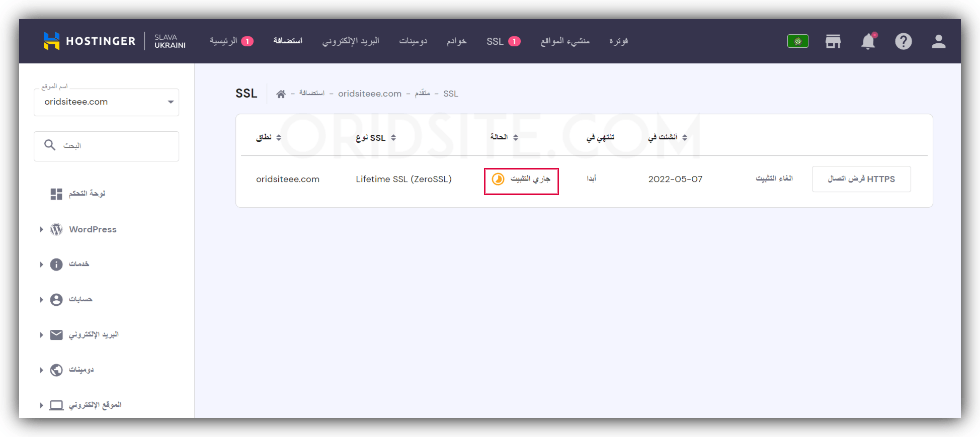
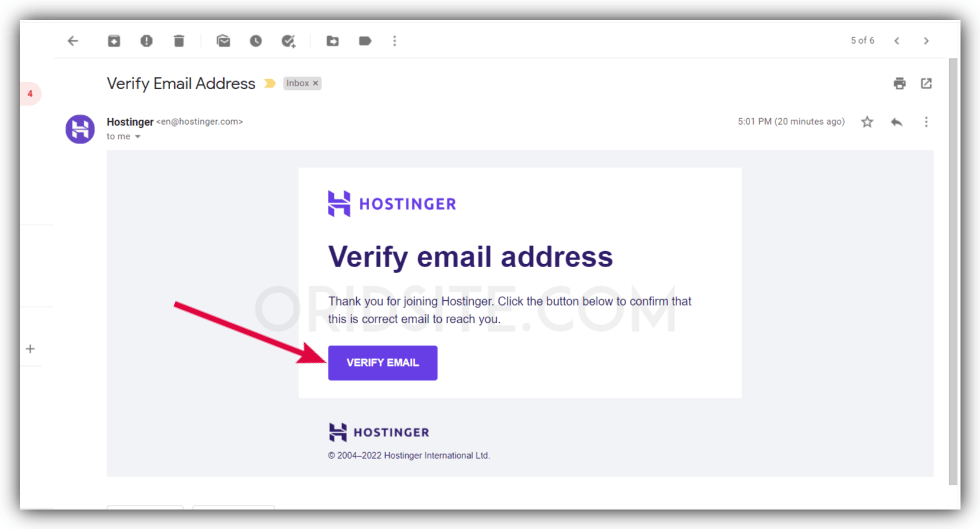
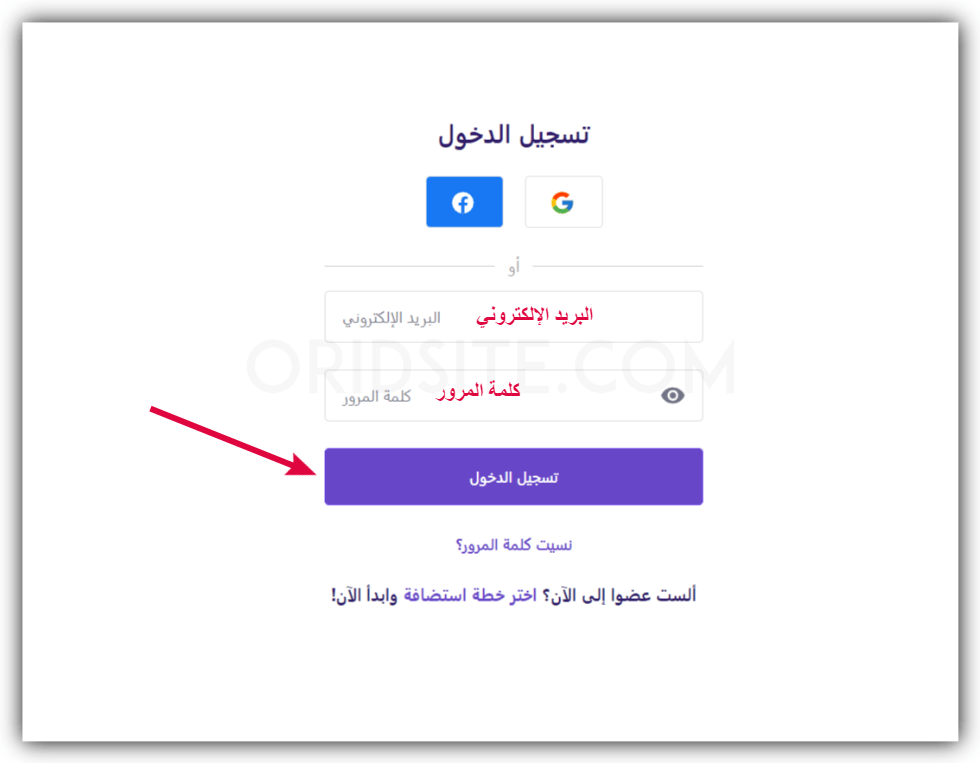
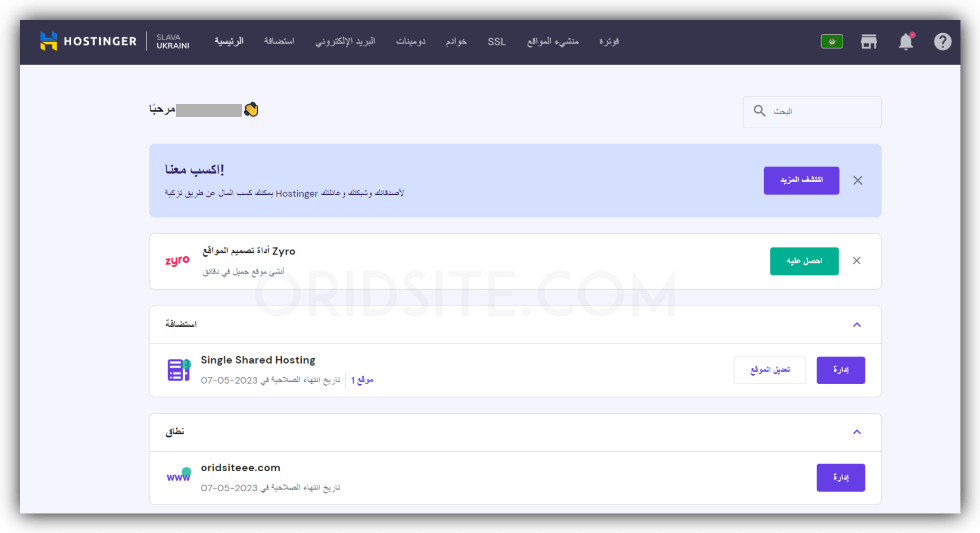
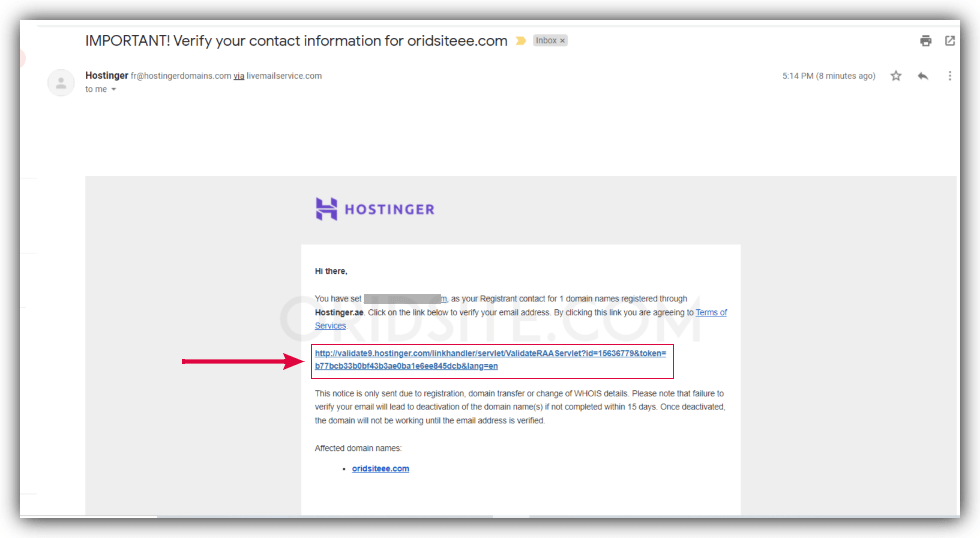
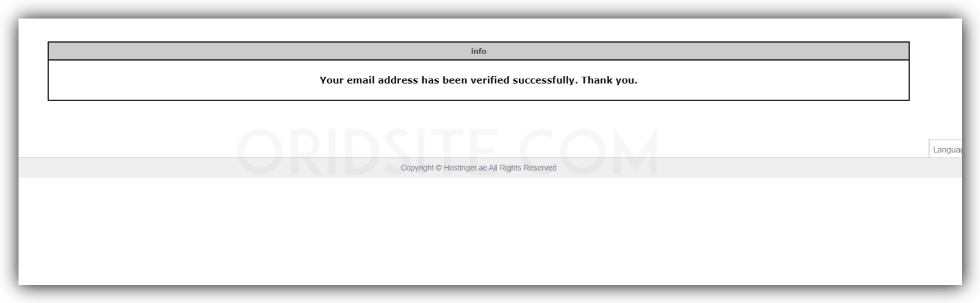
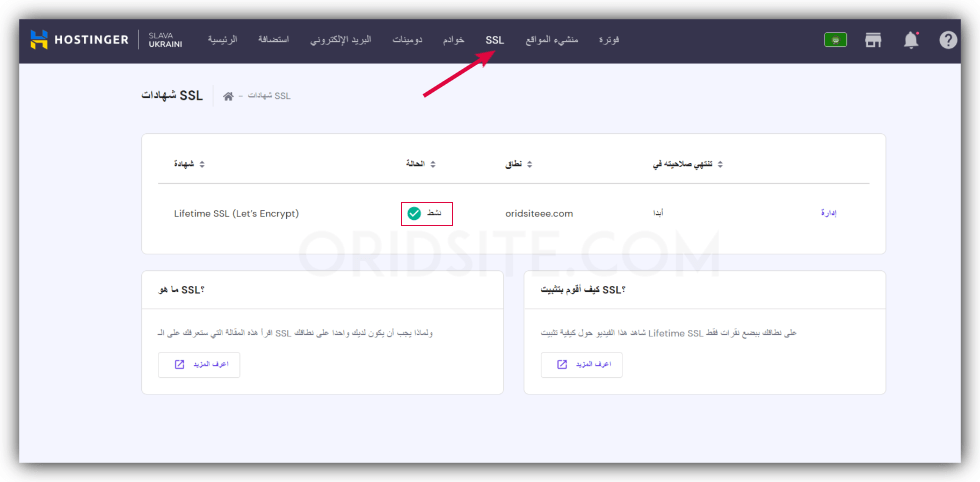
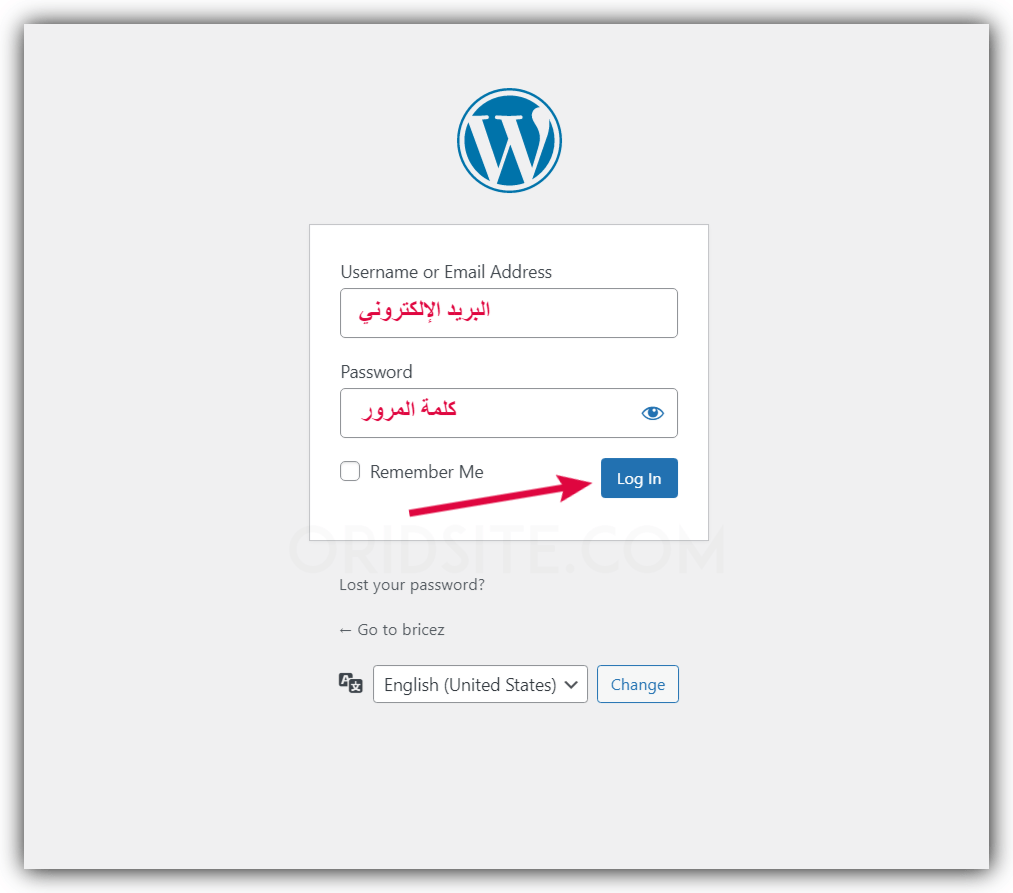
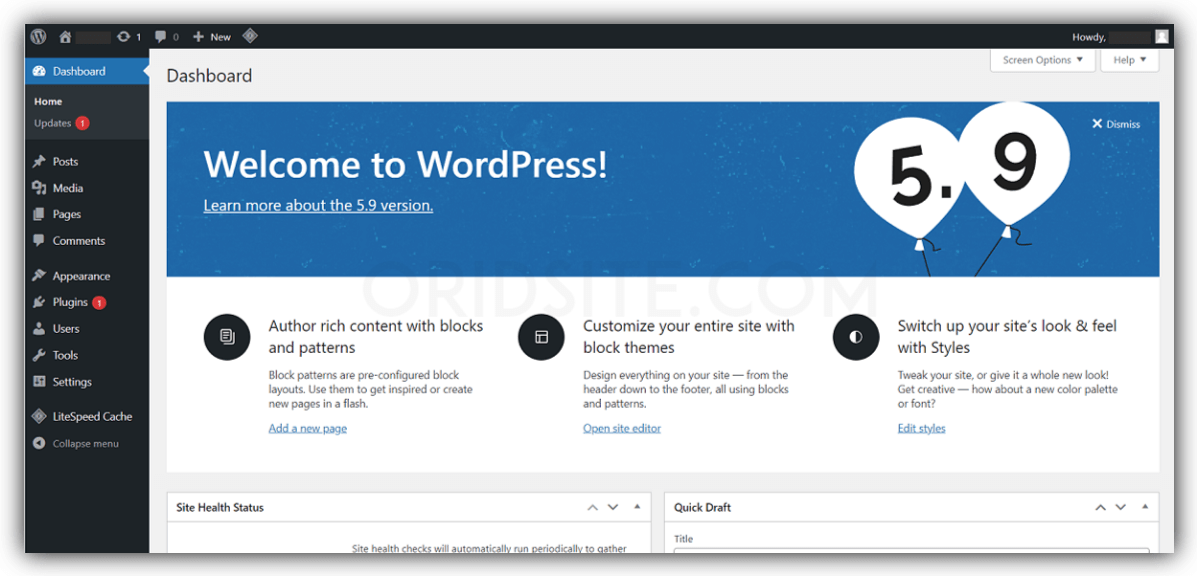
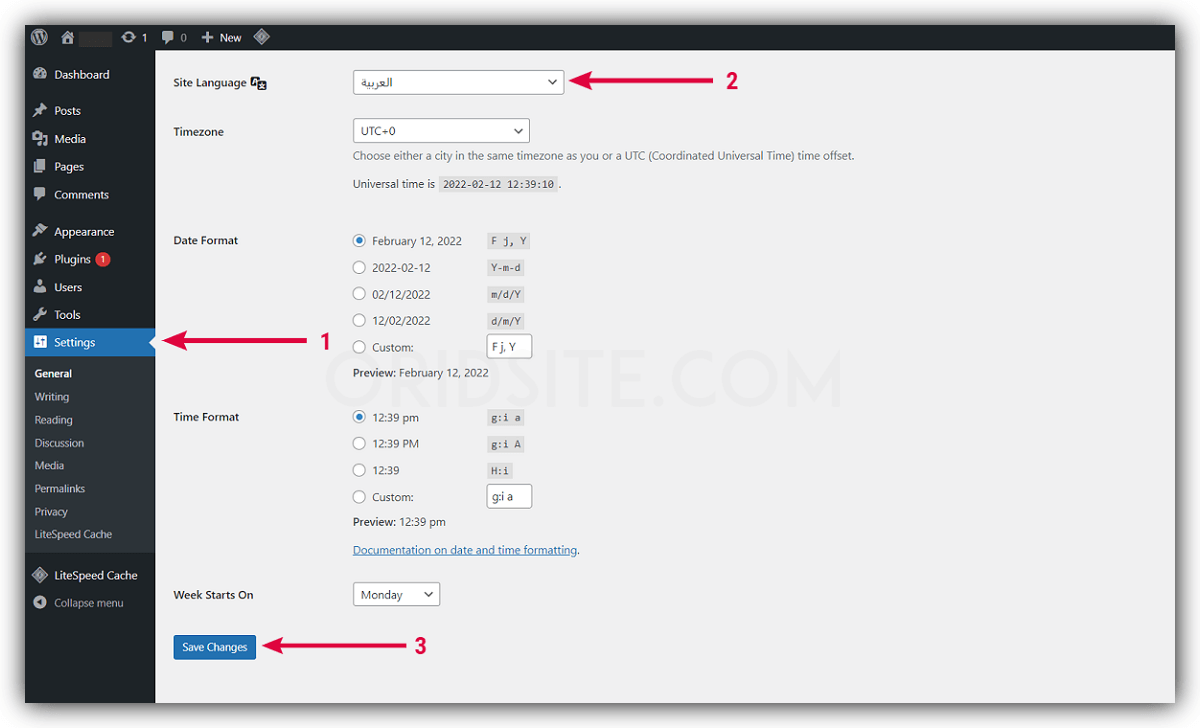
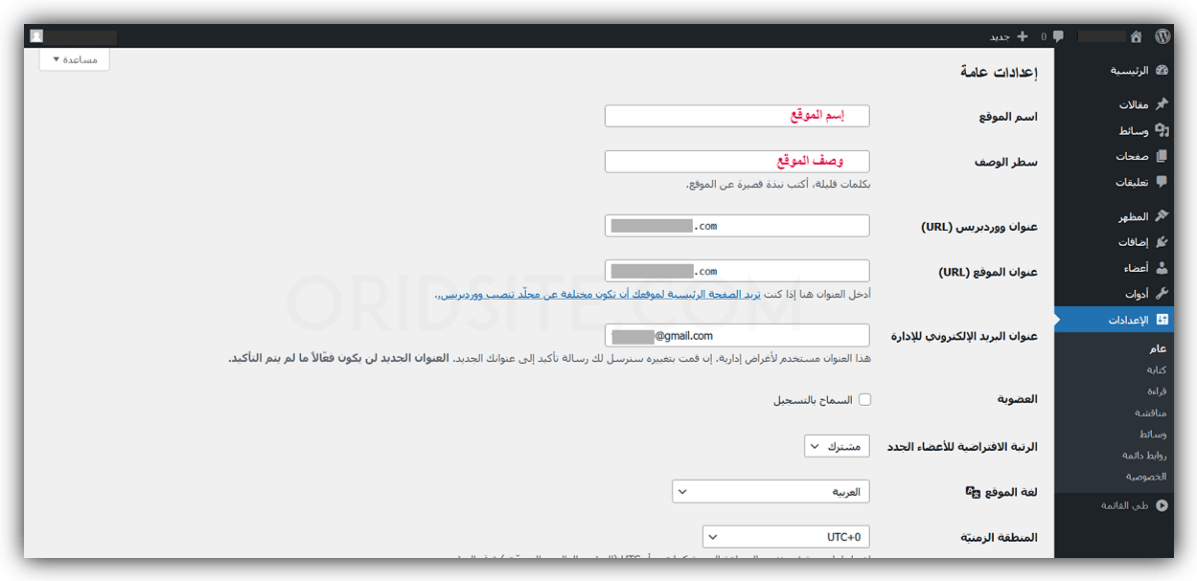
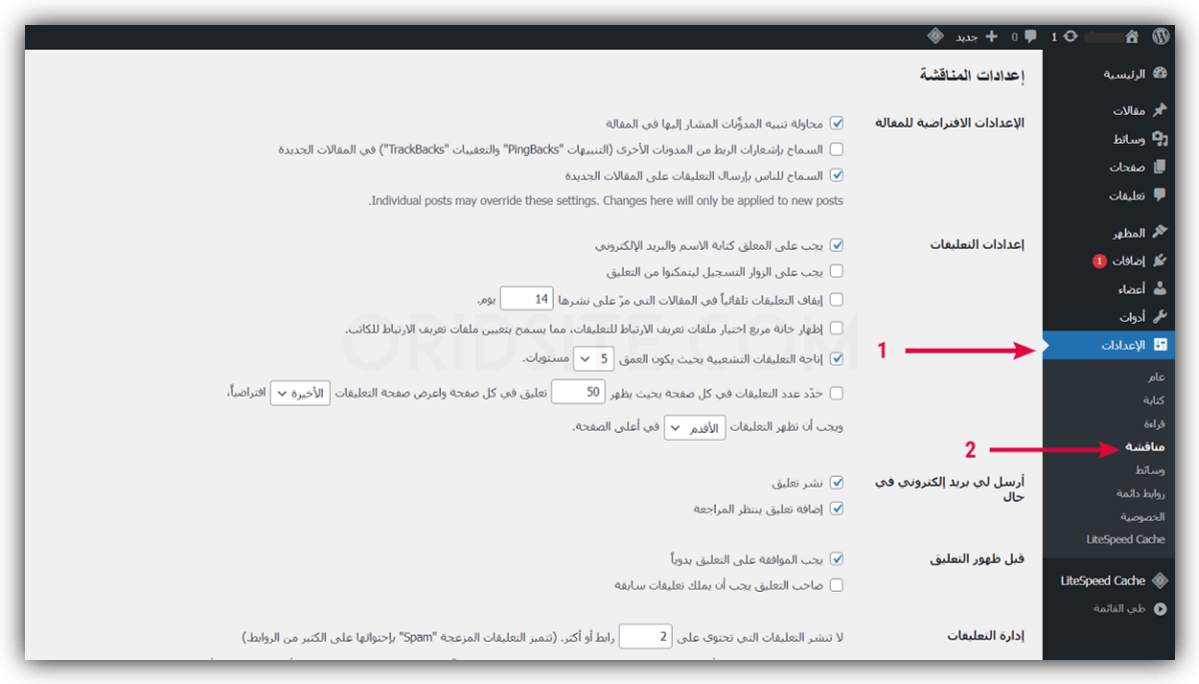

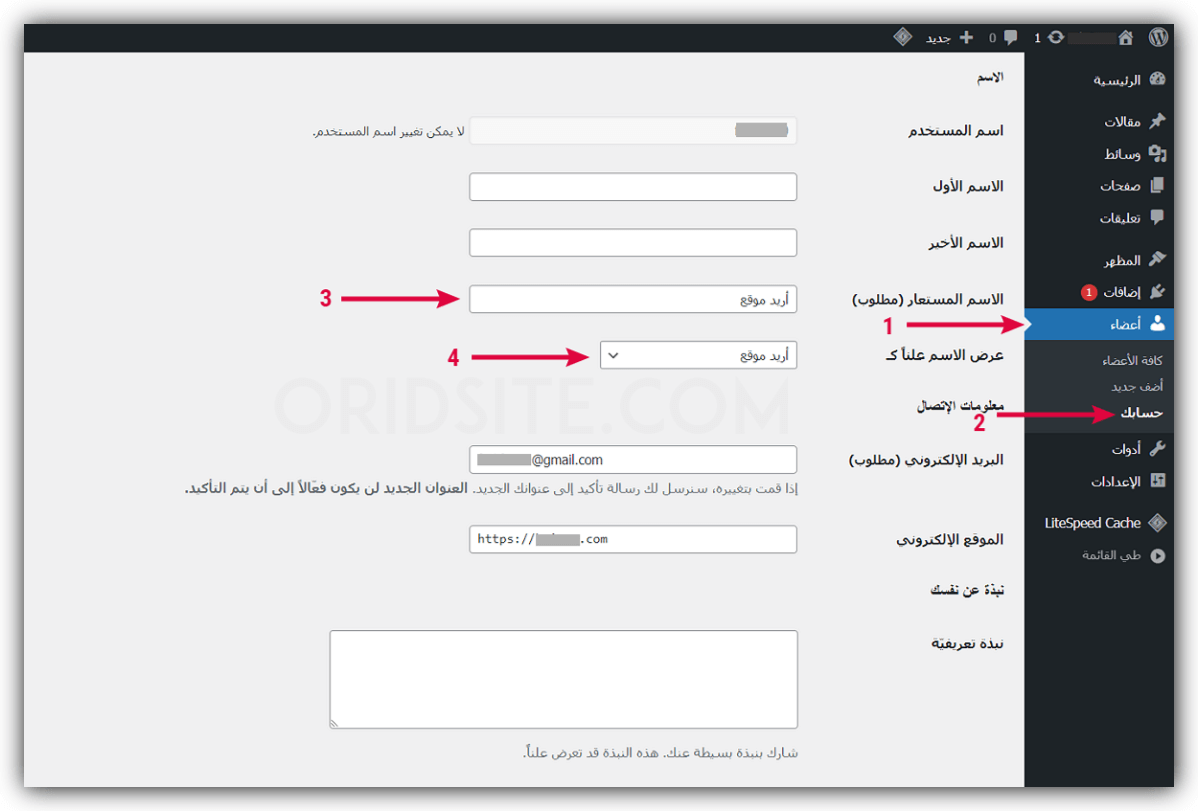
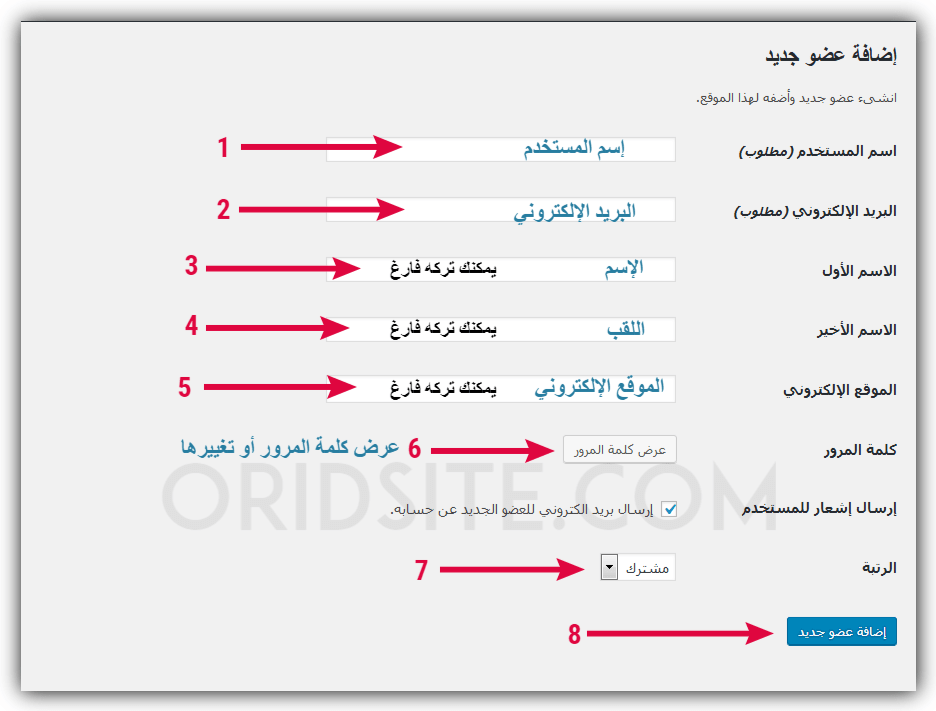
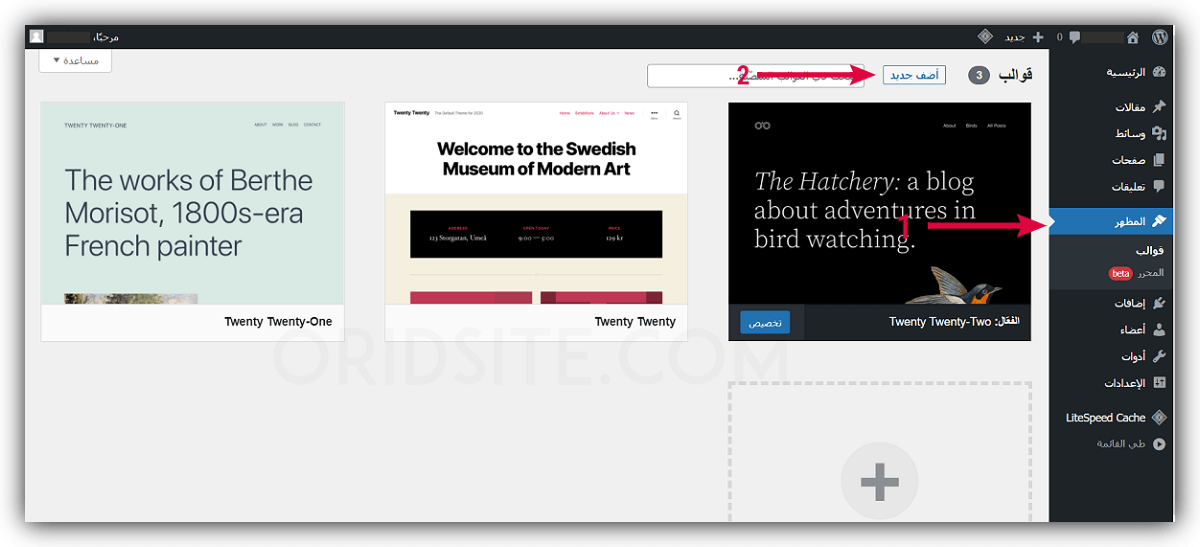
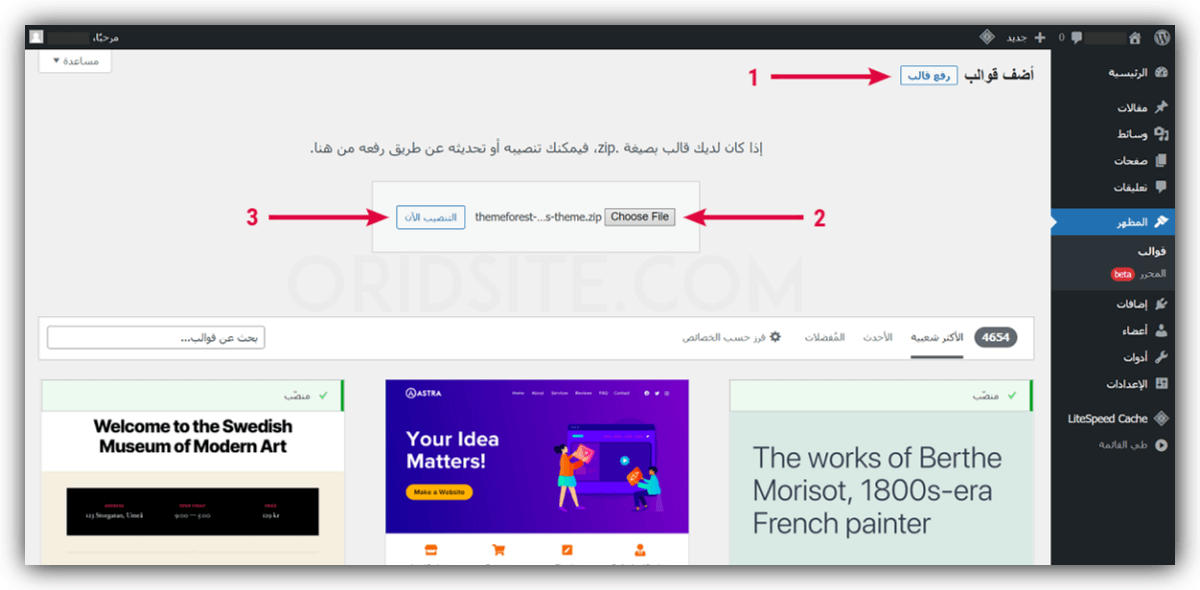
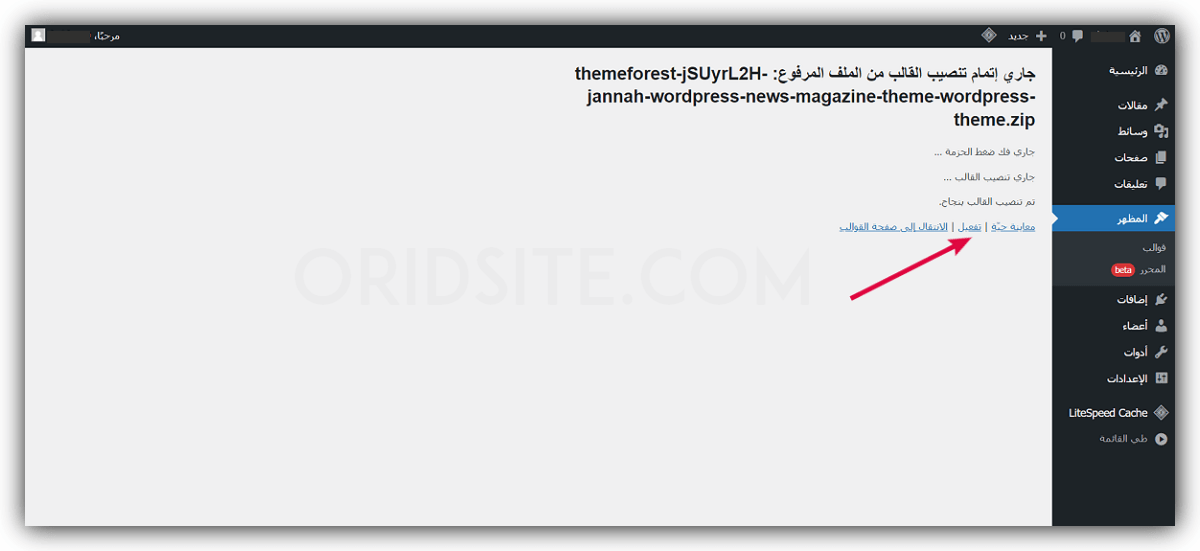
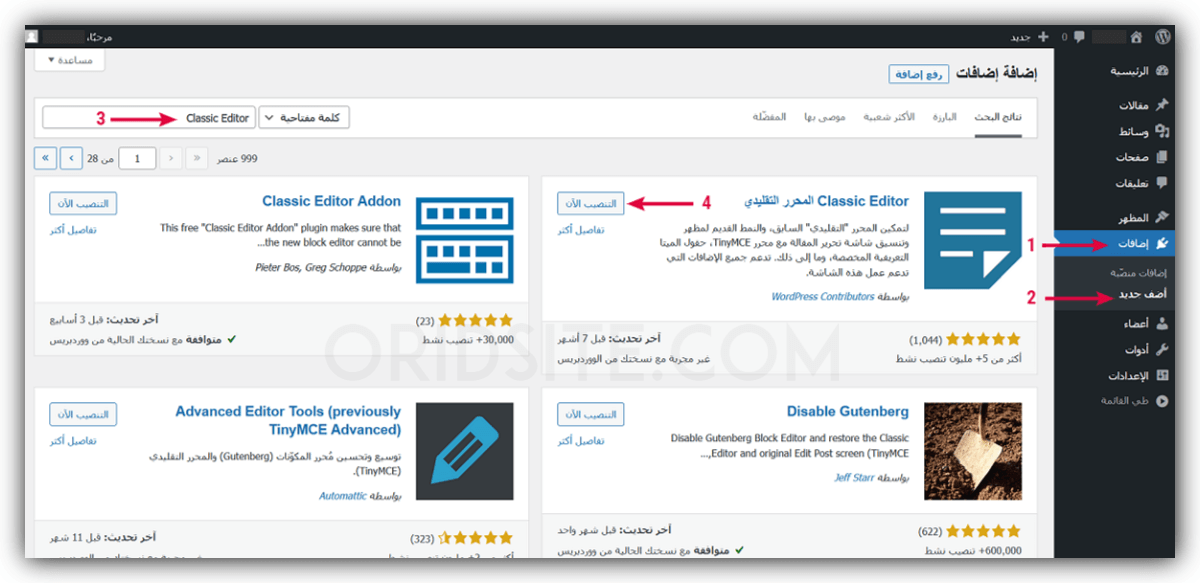
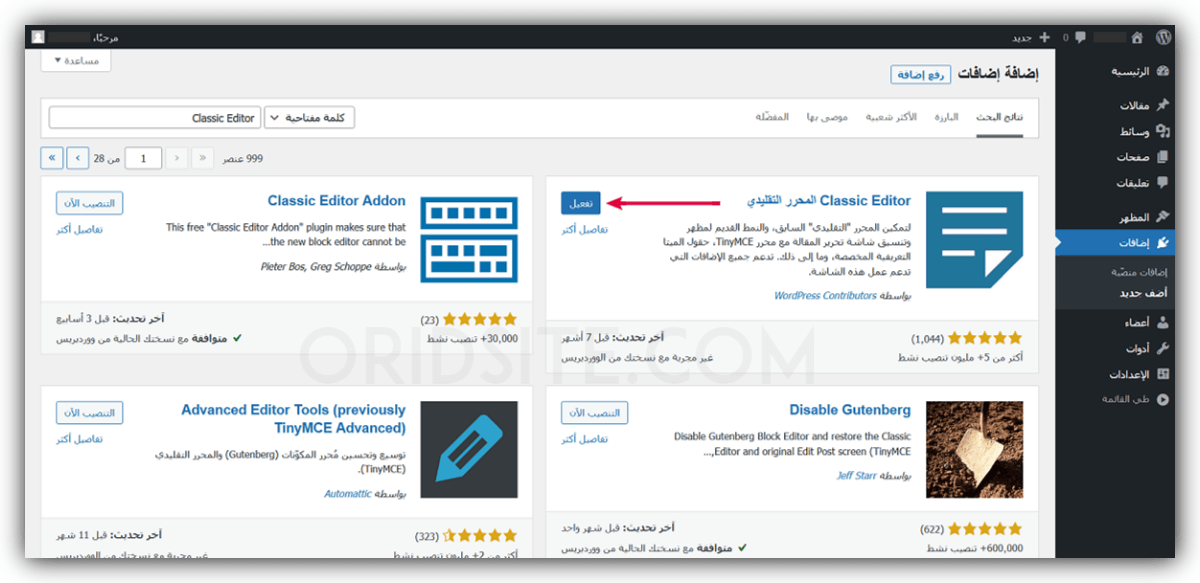
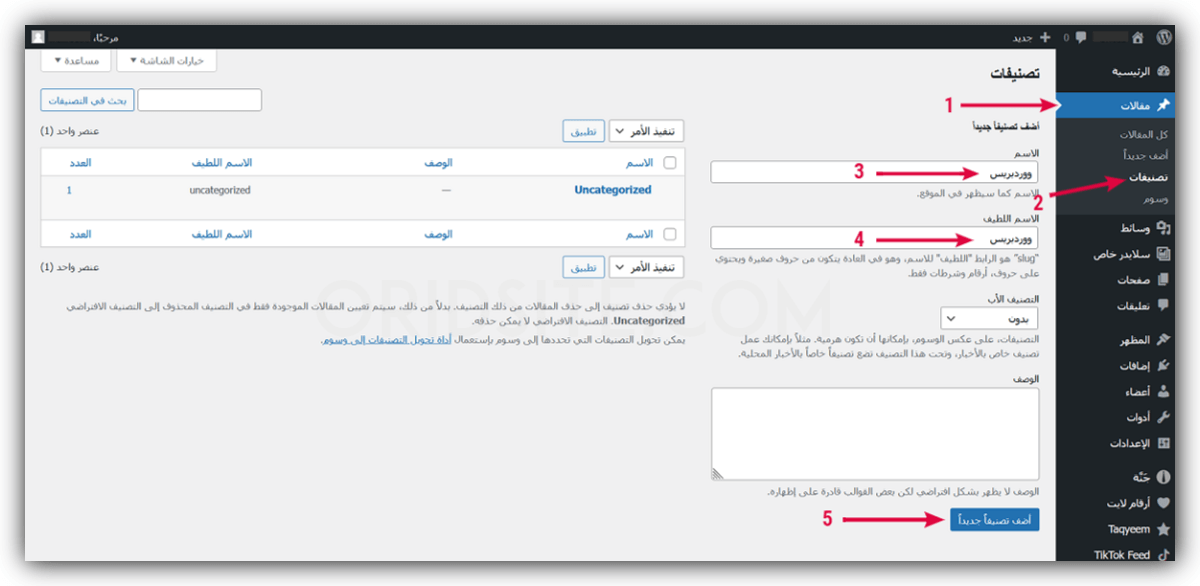
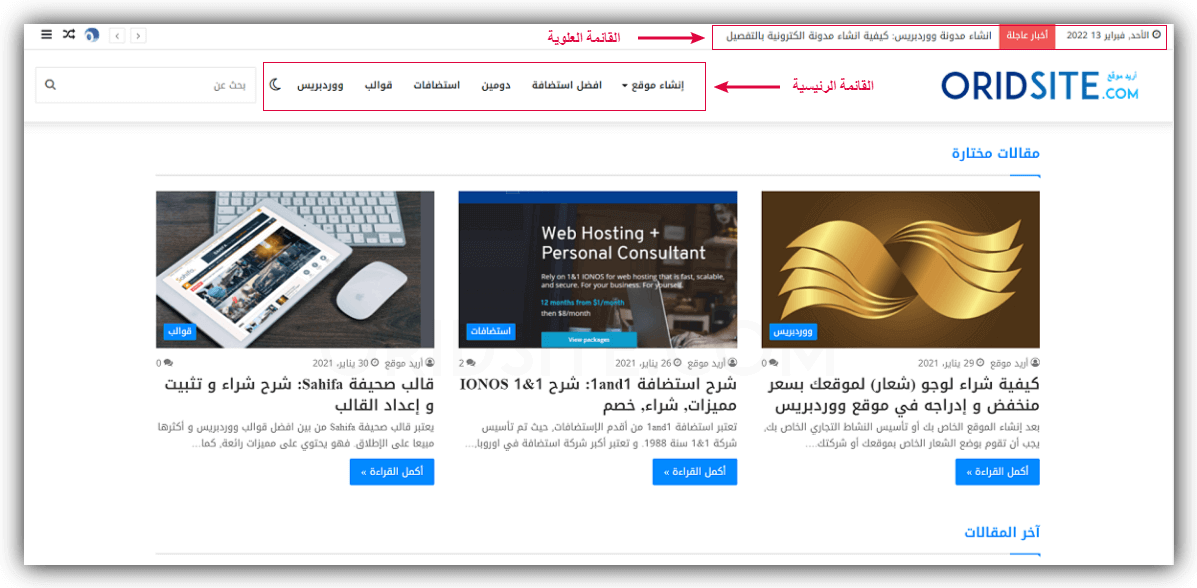
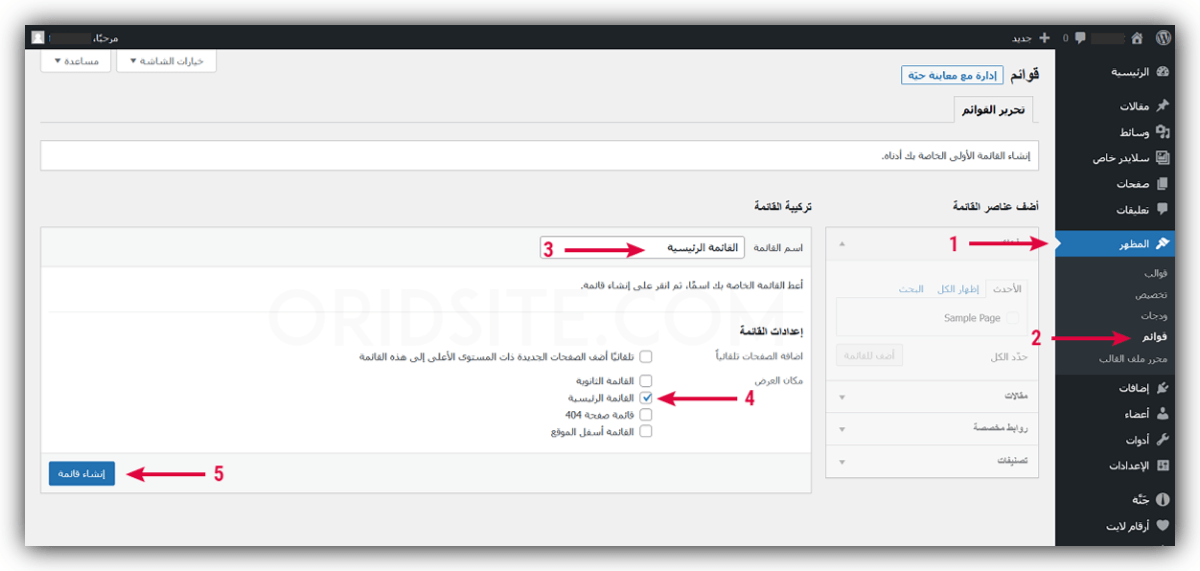

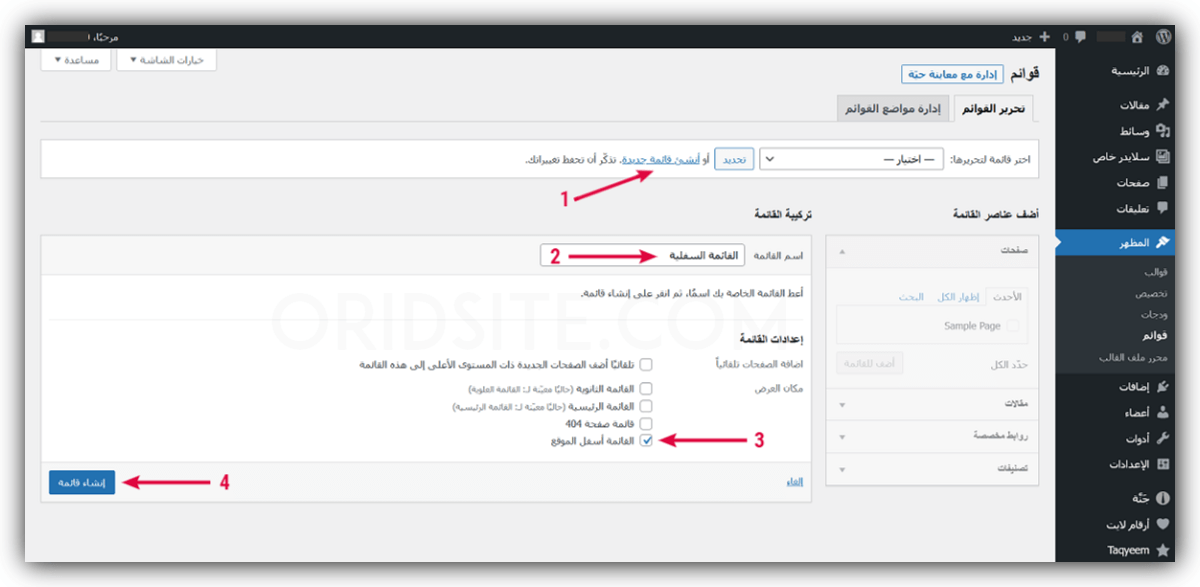
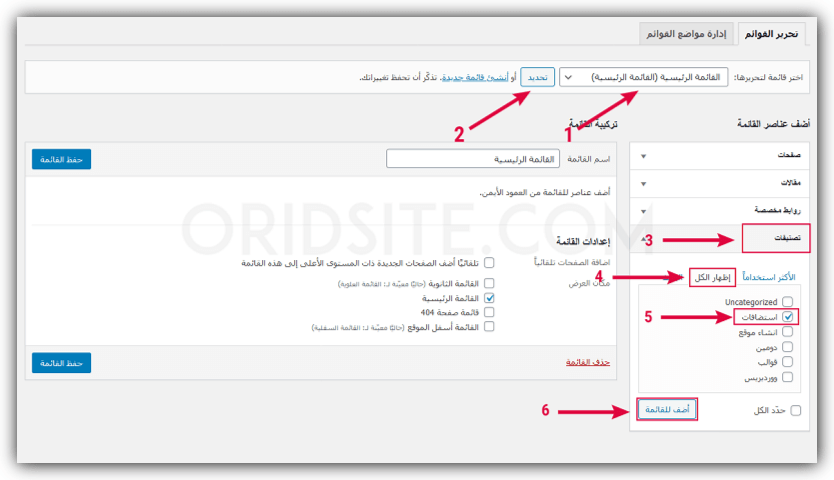
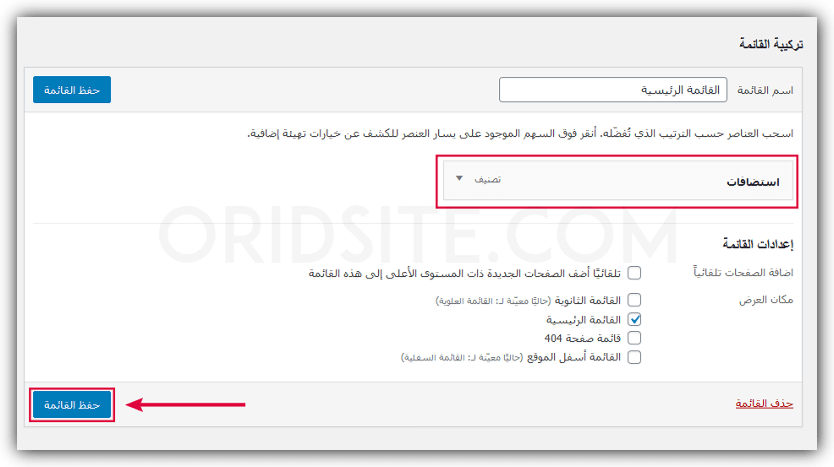
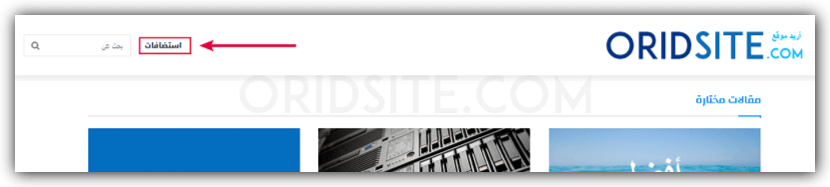
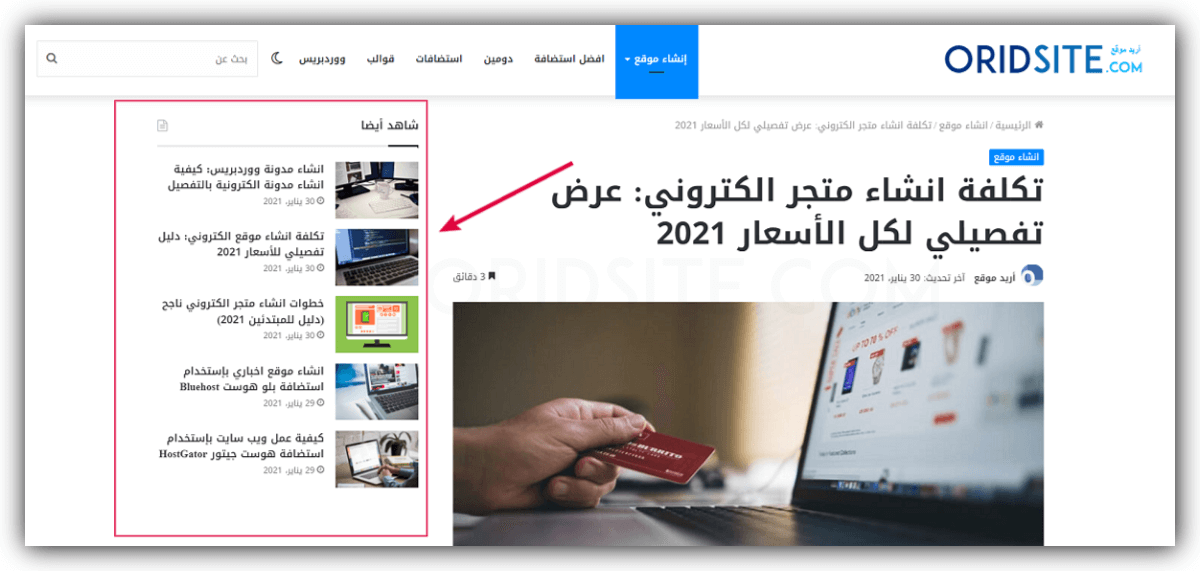
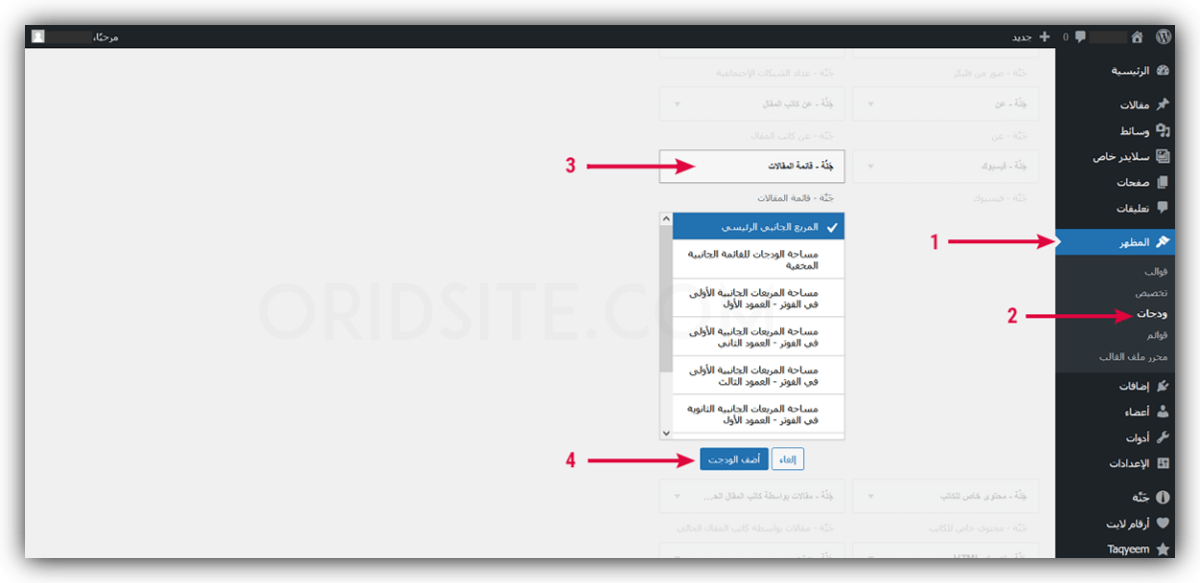
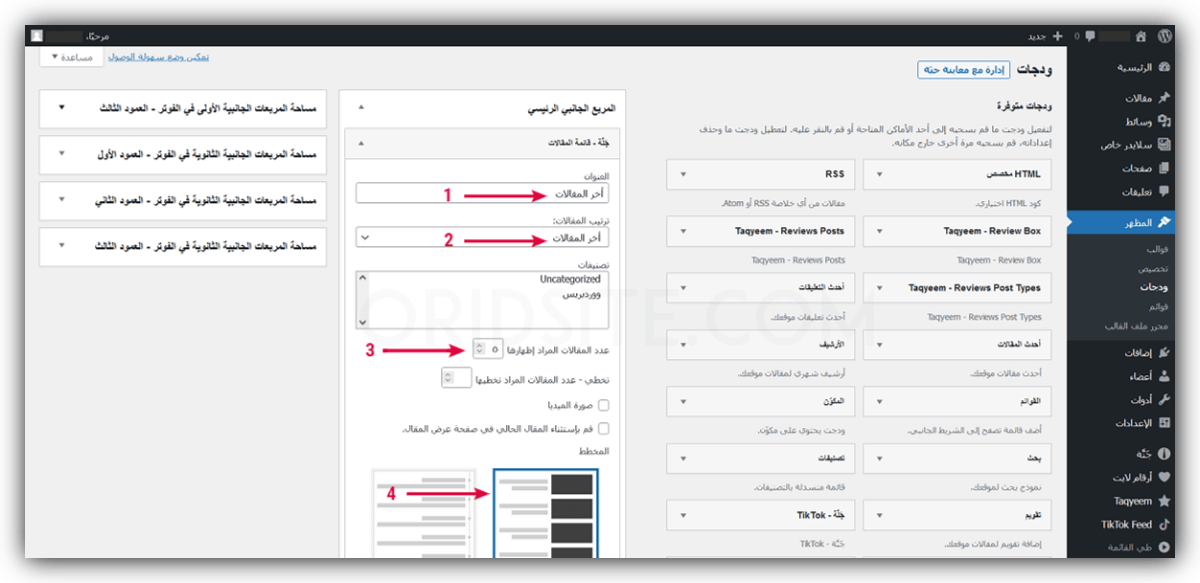
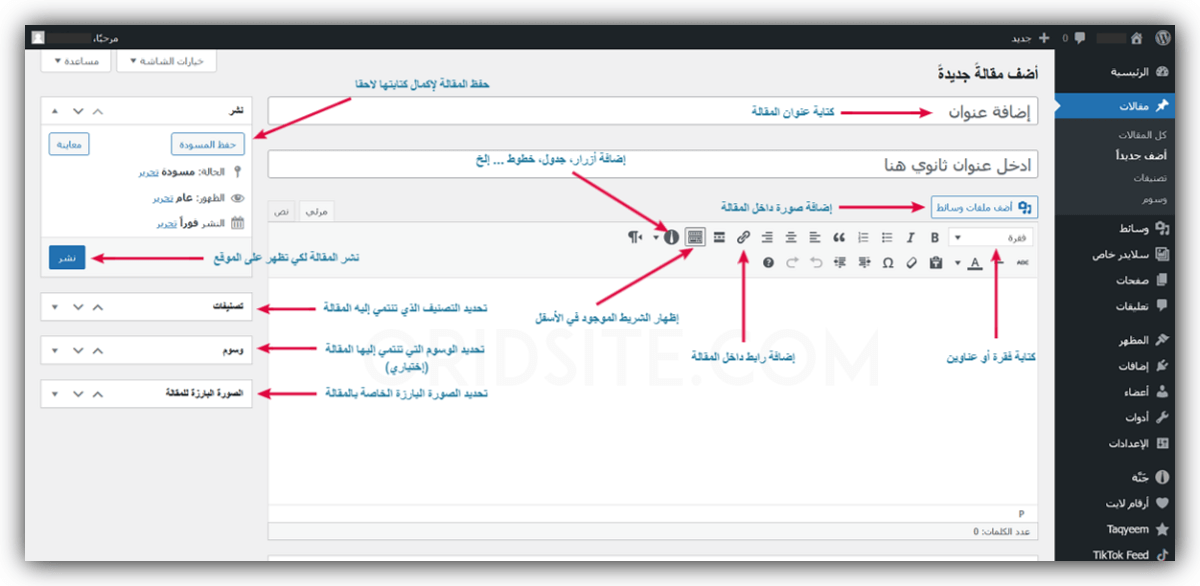

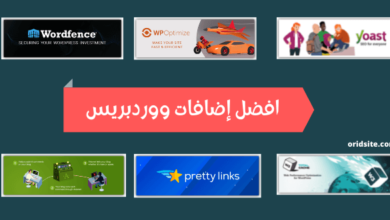
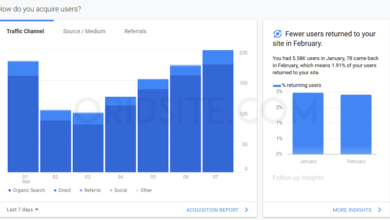
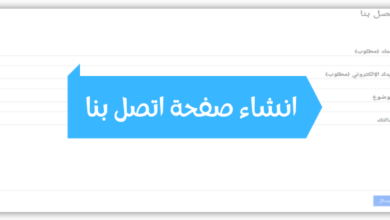
كل الشكر لكم على جهدكم الرائع
شكرا لك على تعليقك
مقال جد رائع ساعدتني كثيرا
العفو.
مقال رائع ومفيد،يحتاجه كل باحث في هذا الموضوع.
فشكرا لهذا الموقع العظيم.
شكرا لك
الف الف شكر
شكرا لك
ربنا يكرمك
يكرمنا و يكرمك, شكرا لك
جزاكم الله خير على شرح السهل الممتنع
هل من الممكن اضافة الشرح هذا على ملف pdf ليمكن طباعته وقراءته
وإن أمكن حسب اطلاعك تضع روابط كتب او مواقع لنفس الموضوع حتى نأسس نفسنا صح
شكرا مره اخرى
أهلا بك،
نعم يمكنك اضافة الشرح هذا على ملف pdf من دون مشكل، لكن يرجى ذكر المصدر أي موقعنا (رابط المقال).
أما بخصوص المواقع أخرى يمكنك الإعتماد على جوجل.
بالتوفيق.
شكرا لك
العفو بالتوفيق
من أرض المملكة المغربية ابعث لكم مليون كلمة شكر على هذه المعلومات،إنكم رائعون.
العفو أخي، بالتوفيق
ممناز بصارحة حضرتك جبت الخلاصة كل شئ وبشكل سلس وسهل